Conceptos básicos
El capítulo anterior → "Primeros pasos" le guía a través de la instalación. El capítulo "Primeros pasos" ofrece una descripción general de MuseScore y describe los métodos generales para interactuar con la partitura.
Dicatdo Melodico 1Crear nueva partitura
NOT FOUND: Start_center_en.png Para crear una nueva partitura, abra el Asistente de partitura nueva (vea [Crear nueva partitura] (#create-new-score), a continuación): también se puede acceder a través del Centro de inicio.
Centro de inicio
Esta es la ventana que se muestra cuando se abre MuseScore por primera vez:
NOT FOUND: Start_center_en.png
To open the Start Center (if not already visible), use any of the following options:
Para abrir el Centro de inicio (si no está ya visible), use cualquiera de las siguientes opciones:
- Presionar F4.
- Desde la barra de menú, seleccione Ver→Centro de inicio
Desde el Centro de inicio puedes:
* Crear una nueva partitura (haciendo clic en el icono con el signo de suma).
* Ver miniaturas de partituras previamente abiertas: haga clic en una miniatura para abrirla.
* Abrir una partitura del sistema de archivos de su computadora: haga clic en Abrir una partitura...
* Abrir la partitura tutorial "Comenzando". Use las flechas en la sección derecha para acceder al link.
* Ver la partitura "En el foco" del día.
* Buscar partituras en musecore.com.
* Acceder a otras funcionalidades (vea sección derecha).
Crear nueva partitura
Para abrir el Asistente de partitura nueva cuando el Centro de inicio no está abierto, use una de las siguientes opciones:
- Haga clic en el ícono Nueva Partitura en la barra de herramientas en la parte superior izquierda de la ventana;
- Use el atajo de teclado Ctrl+N (Mac: Cmd+N);
- Desde el menú, seleccione File→Nuevo....
Ingresar la información de la partitura
NOT FOUND: Create_new_score-Title_en.png
Step 1: Ingresar la información de la partitura.
Ingrese el título, el compositor o cualquier otra información como se muestra arriba, luego haga clic en Next >. Este paso es opcional: también puede agregar esta información después de crear la partitura (vea Marco vertical).
Seleccione plantilla
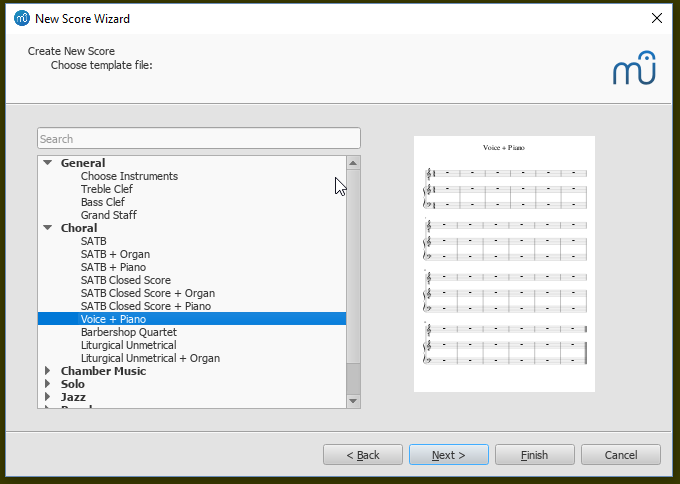
Paso 2: Seleccione archivo de plantilla.
En este paso, puedes elegir entre una variedad de plantillas para instrumentos solos, ensambles o orquesta. Todas las Plantillas personalizadas guardadas en tu carpeta de plantillas de usuario seran mostradas bajo el encabezado Plantillas personalizadas. Puede usar el Cuadro de Busqueda (arriba a la izquierda) para buscar plantilas especificas.
- Haz clic a una plantilla para seleccionarla. Esto automaticamente te llevara a la proxima pagina del asistente (Elige armadura de clave y tempo).
- Tambien, para elegir exactamente que instrumentos incluir en tu partitura, clickea la plantilla "Elegir instrumentos" (bajo el encabezado "General").
Elija instrumentos o partes de voz
NOT FOUND: Create_new_score-Add-instruments_en.png
La ventana Elija instrumentos se divide en dos columnas:
-
La columna de la izquierda contiene una lista de instrumentos o partes de voz para elegir. Esta lista se clasifica en familias de instrumentos, y al hacer clic en una categoría se muestra la lista completa de instrumentos en cada familia.
La entrada predeterminada es "Instrumentos comunes", pero puede elegir entre otros, incluidos "Instrumentos de jazz" y "Música antigua". Hay un cuadro de búsqueda en la parte inferior de la ventana del instrumento: al escribir el nombre de un instrumento, lo buscará en "Todos los instrumentos".
-
La columna de la derecha comienza vacía, pero finalmente contendrá una lista de instrumentos para su nueva partitura en el orden en que aparecerán.
Añadir instrumentos
Para añadir instrumentos a la partitura, use cualquiera de las siguientes opciones:
- Seleccione uno o más instrumentos en la columna izquierda y haga clic en Añadir.
- Haga doble clic en un instrumento en la columna izquierda.
Los nombres de los instrumentos y sus respectivos pentagramas aparecen ahora en la lista de instrumentos en la columna de la derecha. Puede agregar más instrumentos o partes de voz, según sea necesario. Cada instrumento agregado de esta manera tiene asignado su propio canal del Mezclador.
Nota: si desea que un instrumento use un pentagrama adicional, use los comandos Añadir pentagrama o Añadir pentagrama enlazado en su lugar (vea abajo).
Añadir pentagrama / Añadir pentagrama enlazado
Para añadir un pentagrama a un instrumento existente en la partitura:
1. Seleccione un pentagrama en la lista de partituras en el lado derecho (por ejemplo, consulte "Pentagrama 1" en la imagen a continuación). Haga clic en Añadir pentagrama o Añadir pentagrama enlazado.
2. Ajuste el tipo de pentagrama, si corresponde.
NOT FOUND: Create_new_score_Add_staff_en.png
Resumen de comandos:
| Comando | pentagrama añadido | ¿Editar pentagramas de forma independiente? | ¿Compartir mezclador de canal? | Ejemplos |
|---|---|---|---|---|
| Añadir pentagrama | No enlazado | Sí | Sí | Pentagrama/tablatura de guitarra, piano gran pentagrama |
| Añadir pentagrama enlazado | Enlazado | No. Editar en un pentagrama actualiza a otros | Sí | Pentagrama/tablatura de guitarra |
Vea tambien, Combinar pentagrama tradicional con tablatura.
Cambiar el orden de los instrumentos
Para cambiar el orden de los instrumentos (o pentagramas) en la partitura:
- Haga clic en el nombre del instrumento o en el pentagrama, en la columna de la derecha, y use las teclas ↑ o ↓ para moverlo más alto/bajo.
Eliminar un instrumento
Para eliminar un instrumento, o pentagrama, de la partitura
- Seleccione un instrumento, o un pentagrama, en la columna de la derecha, y haga clic en Eliminar.
Seleccionar armadura y tempo
NOT FOUND: Create_new_score-Key_signature_en.png
Paso 3: Seleccionar armadura y tempo.
El asistente pregunta por dos cosas: la armadura inicial y el tempo de la partitura. Seleccione cualquiera de los anteriores y haga clic en Siguiente > para continuar. También se puede establecer un tempo inicial aquí.
Establecer la indicación de compas, anacrusa y el número de compases
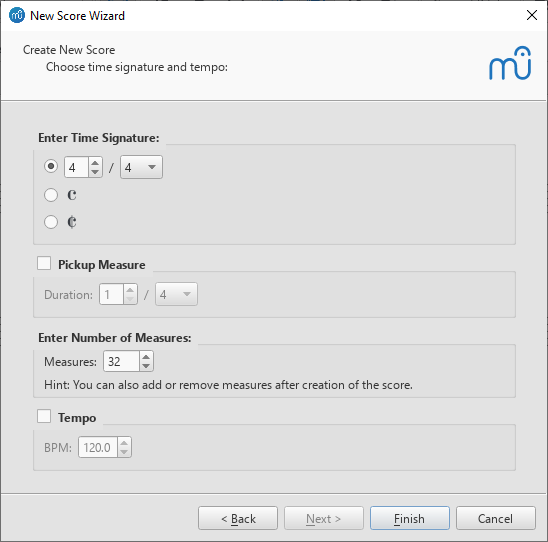
Step 4: Crear indicación de compas etc.
Puede establecer su indicación de compas inicial aquí. Si la partitura comienza con un compás de anacrusa marque la casilla Compas de anacrusa y ajuste la "Duración" en consecuencia.
Pentagramas están configurados en 32 por defecto: puede cambiar el número aquí, o añadir/eliminar compases más tarde de la partitura.
Haga clic en Terminar para crear su nueva partitura.
Ajustes a la partitura después de la creación
Cualquier configuración que realice en el Asistente de partitura nueva siempre se puede cambiar cuando comience a editar la propia partitura.:
Añadir/eliminar compases
Para añadir/eliminar compases o crear un compas de anacrusa, vea Operaciones de compas.
Añadir/editar texto
Para añadir texto, vea Agregar texto (básicos de texto). Para cambiar el texto existente, vea Editar texto.
Cambiar la configuración del instrumento
Para agregar, borrar o cambiar el orden de los instrumentos: en el menú, seleccione Edit&rar;; Instrumentos...; o use el atajo de teclado, I. Esto abre el cuadro de diálogo Instrumentos que es virtualmente idéntico al diálogo Elegir instrumentosen el Asistente de partitura nueva (ver arriba)
Vea tambien Cambiar instrumento (Propiedades de pentagrama).
Ocultar pentagrama
- Para ocultar un pentagrama permanentemente: Abra el dialogo Instrumentos (I) y demarque la casilla "Visible" para ese instrumento.
- Para ocultar un pentragrama en determinadas condiciones: Vea las opciones "ocultar" en General: Partituras, y Propiedades de pentagrama.
Ajustar el diseño y formato
Para ajustar la distancia entre pentagramas y sistemas, establecer márgenes de página, etc., ver Diseño y formato.
Plantilla
Una Plantilla es simplemente un archivo comun de MuseScore que ha sido guardado en una de las dos carpetas de "plantillas": cualquier archivo en estas carpetas sera mostrado automaticamente en la pagina "Elegir plantilla" del asistente de nueva partitura. Dos carpetas de plantillas son creadas por defecto
Carpeta de plantillas de sistema
Esta carpeta contiene las plantillas que vienen instaladas con MuseScore y no deben ser modificadas. Puede ser localizada en los siguientes directorios:
Windows: Usualmente en C:\Archivos de programa\MuseScore 3\templates.
Linux: En /usr/share/mscore-xxx si ha instalado desde el gestor de paquetes. Si compilo MuseScore para Linux usted mismo, busque en /usr/local/share/mscore-xxx (donde xxx es la versión que esta usando).
MacOS: Bajo /Applications/MuseScore 3.app/Contents/Resources/templates.
Carpeta de plantilla de usuario
Las plantillas personalizadas que vayas a utilizar deben ser guardadas en esta carpeta. Una vez que estén en la carpeta de plantillas de usuario, apareceran en el asistente para nueva partitura—bajo el encabezado "plantillas personalizadas".
Puede configurar la ubicación de su carpeta de plantillas privadas. Desde el menú, seleccione Edit → Preferencias...→General.
En Windows, la carpeta de la plantilla de usuario se encuentra en %HOMEPATH%\Documentos\MuseScore2\Plantillas.
En macOS y Linux, la carpeta de la plantilla del usuario se encuentra en ~/Documentos/MuseScore2/Plantillas.
Para configurar la ubicación de su carpeta de plantillas privada:
- Desde el menu, seleccione Editar→Preferencias...→General.
Véase también
Enlaces externos
| Adjunto | Tamaño |
|---|---|
| Create_new_score-Title_en_1.png | 17.41 KB |
| Create_new_score-Select_template_en.png | 44.82 KB |
| Create_new_score-Key_signature_en_2.png | 24.84 KB |
| Create_new_score-Time_signature_en.png | 28.72 KB |
| Start_center_en_1.png | 71.27 KB |
| 59fbab11df15aba3ff5c34b0c63bb1e0.jpg | 177.31 KB |
| 59fbab11df15aba3ff5c34b0c63bb1e0.jpg | 177.31 KB |
Introduccion de notas
MuseScore le permite ingresar notación musical desde cualquiera de los de cuatro dispositivos de entrada: teclado de computadora, ratón, teclado MIDI o teclado de piano virtual. El modo de entrada predeterminado es Entrada de notas por pasos, en el que las notas o silencios se ingresan uno a la vez. Sin embargo, tambien estan disponibles otros modos de entrada.
Después de salir del Asistente de partitura nueva, su nueva partitura consistirá en una serie de compases llenos de silencios:

A medida que ingrese notas en un pentagrama, los silencios del pentagrama se cambian a los silencios apropiados para llenar el resto del pentagrama:

Las notas de diferentes duraciones en el mismo tiempo se ingresan usando Voces:
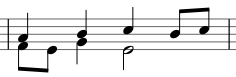
Introducción de notas basica
Esta sección presenta los conceptos básicos para ingresar notas y silencios en step-time desde un teclado de computadora. También se recomienda que complete el tutorial, "Introducción: una introducción a la entrada de notas en MuseScore". Esto está disponible desde el Centro de inicio.
Paso 1. Seleccionar una posición inicial
Seleccione una posición de inicio para la entrada de notas haciendo clic en una nota o silencio, o seleccione un pentagrama, , con el ratón. Si no selecciona un punto de inicio, el cursor se predetermina automáticamente al comienzo de la partitura cuando ingresa al modo de introducción de notas ("Paso 2" abajo).
Paso 2. Entrar en el modo de introducción de notas
Para ingresar al modo de introducción de notas, use cualquiera de las siguientes opciones:
- Haga clic en el botón "N" (en el extremo izquierdo de la barra de herramientas Introducción de notas).
- Presione N en el teclado de su computadora.
Para salir del modo de Introducción de notas, use cualquiera de las siguientes opciones:
- Presione N.
- Presione Esc.
- Haga clic en el botón "N" de la barra de herramientas.
Paso 3. Seleccione una duración
Una vez dentro del modo Introducción de notas , seleccione una duración de nota usando cualquiera de los siguientes procedimientos:
- Haga clic en el icono de una nota correspondiente en la Barra de herramientas de Introducción de notas (directamente encima de la ventana del documento).
- Ingrese el atajo de teclado para esa duración (ver a abajo).
Paso 4. Introducir la nota o silencio
- Para ingresar un tono de nota de A-G, simplemente haga clic en la letra correspondiente en el teclado de su computadora.
- Para ingresar un silencio, presione 0 (cero).
Este método de entrada también funciona si no está en el modo de introducción de notas, siempre que seleccione una nota / silencio o que la partitura esté recién creada (en cuyo caso, la introducción de la nota se iniciará por defecto).
Nota: Introducción de notas en MuseScore sobrescribe notas existentes o silencios en un pentagrama. Si necesita insertar notas, puede hacer espacio moviendo una sección de la partitura con el comando Copiar y pegar. También puede insertar nuevos compases en cualquier punto (ver Operaciones de compas: Insertar).
Seleccione la duración de la nota o silencio
Los siguientes atajos del teclado son utilizados para seleccionar la duración de una nota o silencio en Modo de introducción de notas
- Semifusa: 1
- Fusa: 2
- Semicorchea: 3
- Corchea: 4
- Negra: 5
- Blanca: 6
- Redonda: 7
- Cuadrada: 8
- Longa: 9
- Puntillo: . (cambia la selección a silencio o nota con puntillo)
Nota: Dobles y triples puntillos son aplicados desde la barra de herramientas de duraciones o desde un atajo personalizado.
Vea tambien: Valores irregulares.
Dispositivos de entrada
La notación musical puede ser ingresada con:
- Teclado de la computadora.
- Mouse.
- Teclado MIDI.
- Teclado de piano virtual.
- Cualquier combinación entre las mencionadas.
Teclado de computadora
Esta sección se amplía en "Introducción de nota básica" (ver arriba) y cubre toda la gama de comandos disponibles para ingresar notas/silencios desde el teclado de la computadora.
Introduzca notas/silencios
Puede ingresar una nota escribiendo la letra correspondiente en su teclado. Por lo tanto, al escribir C, D, E, F, G, A, B, C se obtiene:

Nota: Cuando ingresa una nota usando el teclado, MuseScore la ubica más cerca de la nota anterior ingresada (arriba o abajo).
Para ingresar un silencio, escriba "0" (cero). Por lo tanto, al escribir C D 0 E se obtiene:
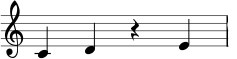
Nota: La duración seleccionada en la barra de herramientas se aplica tanto a las notas como a los silencios.
Si desea ingresar una nota con puntillo, presione . (punto) después de seleccionar la duración.
Por ejemplo, escribiendo 5 . C 4 D E F G A se obtiene:
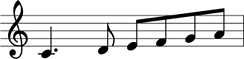
Si quiere ingresar un grupo irregular: vea Valores irregulares.
Si desea escribir musica con dos o mas lineas melódicas independientes simultaneas en un pentagrama (i. e. polifonia): vea Voces.
Mover notas arriba/abajo
Para mover una nota hacia arriba o hacia abajo un semitono:
- Presione la ↑ o ↓ flecha.
Para mover una nota hacia arriba o hacia abajo diatónicamente:
- Presiona Alt+May+↑ or Alt+May+↓.
Para mover una nota hacia arriba o hacia abajo una octava:
- Presiona Ctrl+↑ (Mac: ⌘+↑) or Ctrl+↓ (Mac: ⌘+↓).
Agregar alteraciones
Cuando una nota se mueve hacia arriba o hacia abajo con una tecla de flecha (ver arriba), el programa genera automáticamente las alteraciones precisas. Las alteraciones también se pueden agregar manualmente—ver Alteraciones.
Acordes
Si desea agregar una nota del acorde por encima de la anterior nota introducida:
- Mantenga presionada May, luego ingrese una nota de A a G.
Por lo tanto, al escribir C, D, May + F, May + A, E, F se obtendrá:
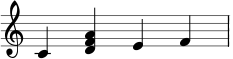
Para agregar una nota a un interval por arriba o por abajo de una o más notas:
- Asegúrese de que una o más notas sean selected;
-
- Use una de las siguientes opciones:
- Desde el menú, seleccione Notas→Añadir Intervalo... y elija un intervalo de la lista;
- Presione Alt+1-9 para intervalos hacia arriba (intervalos hacia abajo también son posibles agregando los atajos a la lista en Preferencias).
Nota: Para crear acordes con notas de diferentes duraciones, necesitará usar más de una Voz.
Borrar notas
Para borra una nota individual:
- Seleccione la letra y presione Suprimir.
Para borrar un acorde:
- Presione Esc para asegurarse que esta en Modo normal.
- Presione Shift y haga clic en una nota para seleccionar el acorde.
- Presione Suprimir.
El comando suprimir tambien puede ser aplicado a un rango de notas o acordes.
Atajos de teclado
Aquí hay una lista de atajos de edición útiles disponibles en el modo de introducción de notas:
- ↑ (Arriba): Aumenta el tono de una nota en un semitono (usa ♯).
- ↓ (Abajo): Disminuye el tono de una nota en un semitono (usa ♭).
- Alt+1-9: Añade intervalo (unísono a novena) por encima de la nota actual
- J: Cambia la nota hacia arriba o hacia abajo a la nota enarmónica (altera la ortografía tanto en el tono del concierto como en los modos transportados). Ver Alteraciones
- Ctrl+J (Mac Cmd+J): Cambia la nota hacia arriba o hacia abajo en enarmónicamente (altera la ortografía solo en el modo actual). Ver Alteraciones
- Alt+May+↑: Aumenta el tono de una nota dentro de la tonalidad de la armadura
- Alt+Shift+↓: Disminuir el tono de una nota dentro de la tonalidad de la armadura
- R: Repite la última nota ingresada
- Q: Reduce a la mitad la duración de la última nota ingresada
- W: Duplica la duración de la última nota ingresada
- May+Q: reduce la duración en un puntillo (por ejemplo, una negra con puntillo se convierte en una negra y una negra se convierte en un corchea con puntillo).
- Shift+W: Aumenta la duración por un puntillo (por ejemplo, un corchea se convierte en corchea con puntillo y un corchea con puntillo se convierte en negra).
- Backspace: Deshace la última nota ingresada.
- X: Voltear la dirección de la plica de la nota (se puede restablecer a la posición automatica en el Inspector)
- Shift+X: Mueve la cabeza de la nota al lado opuesto de la plica (se puede restablecer a la posición automatica en el Inspector)
Ratón
Es fácil ingresar notas con el ratón, pero no es la manera más rápida para ingresar muchas notas.
- Haga clic en el símbolo de duración de la nota deseada en la Barra de herramientas de introduccion de notas.
- Haga clic en la partitura para añadir un tono de la duración seleccionada.
- Para añadir más notas a un acorde existente, simplemente repita el paso 2.
- Para reemplazar un acorde existente (en lugar de añadirlo), presione May antes de hacer clic.
Nota: Si coloca el cursor sobre la partitura en el Modo de introducción de notas, le mostrará una vista previa de la nota o el silencio que está a punto de agregar.
Teclado MIDI
También puede introducir las notas empleando un teclado MIDI.
- Conecte su teclado MIDI a la computadora y encienda el primero
- Inicie MuseScore (esto debe hacerse después de que el teclado esté encendido)
- Crear nueva partitura
- Haga clic en el silencio (seleccionándolo) en el pentagrama 1 para indicar dónde desea que comience la introducción de notas
- Presione N para ingresar al
modo de introducción de notas - Seleccione una duración de nota como 5 para negras, como se describe arriba
- Presione una nota en su teclado MIDI.
La nota debe ser agregada a tu partitura.
Nota: El metodo de entrada por defecto, Por pasos le permite ingresar las notas una a una. Otros metodos para ingresar notas estan disponibles: vea Modos de introduccion de notas.
Si tiene múltiples dispositivos MIDI conectados a su computadora, es posible que deba informar a MuseScore cuál es el teclado MIDI.
1. Desde el menu, seleccione Editar→Preferencias... (Mac: MuseScore→Preferencias...).
2. Haga clic en la pestaña I/O y seleccione su dispositivo bajo la seccion "Entrada MIDI".
3. Haga clic en OK para salir. Tendra que reiniciar MuseScore para aplicar los cambios.
Teclado de piano virtual
También puede ingresar notas usando el teclado de piano en pantalla.
* Para activar y desactivar la visualización: Presione P (o seleccione Ver→teclado de piano).
* Para cambiar el tamaño del teclado: mantenga presionado Ctrl (Mac: Cmd) y mueva la rueda de desplazamiento del ratón hacia arriba/abajo.
El método de entrada de notas es similar al de un teclado midi:
- Asegurese de estar en Modo de introduccion de notas.
- Para ingresar:
- Nota individual: Haga clic en la tecla de piano apropiada.
- Acorde: Seleccione la nota que desea agregar, presione y mantenda Shift, lugeo haga clic en una tecla del piano (en versiones anteriores a 2.1, utilize Ctrl (Mac: Cmd)). Repita las veces que sea necesario.
Modos de introduccion de notas
MuseScore ofrece una variedad de Modos de introduccion de notas ademas de Por pasos. Se puede acceder a todso haciendo clic en la pequeña flecha al lado del boton "N" a la izquierda de la barra de introduccion de notas:
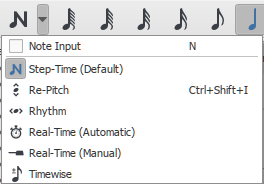
- Por pasos (por defecto): El modo predeterminado de entrada de notas. Ver Introducción de nota básica (arriba).
- Repitch: Cambia las notas sin cambiar los valores ritmicos.
- Ritmo: Ingrese las duraciones con un solo clic o pulsación de tecla.
- Tiempo real (automático): Interprete la pieza a un tempo fijo indicado por un ritmo de metrónomo.
- Tiempo real (manual): Interprete la pieza mientras toca una tecla o pedal para establecer el ritmo.
- Timewise: Ingrese y borre notas o silencios dentro de un compás, automáticamente moviendo toda la musica posterior hacia adelante o atras,
Coloración de notas fuera del alcance de un instrumento
Dependiendo de la habilidad del musico, ciertas notas son consideradas fuera del rango de un instrumento en particular. Por propósitos informativos, MuseScore opcionalmente colorea de rojo notas que están fuera del rango de un musico "profesional", y de verde/amarillo oscuro si están fuera de un "amateur". Los colores aparecen en la computadora pero no en la partitura impresa.
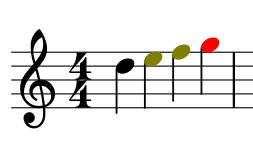
Para activar o desactivar la coloracion o para determinar los rangos "profesional" y "amateur", vea Rango de notas usable (Propiedades de pentagrama: todos los pentagramas).
Notas pequeñas/cabezas de nota pequeñas
- Seleccione la nota(s) que desee en tamaño pequeño.
- Marque la casilla de verificación "Pequeño" en el Inspector. El que está en la sección
Notase usa para cambiar solamente el tamaño de la cabeza de nota individual; el que está en la secciónAcordecambiará los tamaños de la cabeza, plica, barra y gancho de la nota, todos juntos.
Por defecto, el tamaño pequeño es del 70% del tamaño normal. Puede cambiar esa configuración en Format →Estilo → General...→Tamaños.
Cambiar notas o silencios ya introducidos
Cambiar duración
Para cambiar la duración de una sola nota o silencio:
- Asegúrese de que no está en modo de introducción de notas (presione Esc para salir) y no tenga otras notas seleccionadas.
- Haga clic en la nota o el silencio y utilice los accesos directos de duración enumerados arriba, o los íconos de duración en la barra de herramientas, para cambiarlos a la duración de su elección.
Aumentar la duración sobrescribirá las notas o silencios que lo siguen; la disminución de la duración agregará silencios entre ella y las notas o los silencios siguientes.
Por ejemplo, para cambiar tres semicorcheas en una sola corchea con puntillo:
- Haga clic en el silencio de la primera semicorchea.
- Presione 4 para convertirlo en un silencio de corchea.
- Presione . para convertirlo en un silencio de corchea con puntillo.
A medida que la duración aumenta, sobrescribe los otros dos silencios de semicorchea que lo siguen.
Cambiar altura
Para cambiar la altura de una sola nota:
- Asegúrese de que no está en modo de introducción de notas y de que no tiene otras notas seleccionadas.
- Seleccione la nota deseada y use cualquiera de los siguientes métodos:
- Arrastre la cabeza de nota hacia arriba o hacia abajo con el ratón;
- Presione las flechas del teclado: ↑ (arriba) o ↓ (abajo);
- Escriba un nuevo nombre de letra de nota (A ... G). Utilice Ctrl+↓ o Ctrl+↑ para corregir la octava, si es necesario (Mac: Cmd+↓ o Cmd+↑).
Para cambiar la ortografía enarmónica de una nota, selecciónela y use el comando J. Para obtener más información. Alteraciones.
Para cambiar las alturas de un pasaje de música por un intervalo constante, puede usarTransposition.
Para cambiar los tonos de un pasaje de música a una melodía diferente, manteniendo el ritmo inalterado, use Modo de redefinición de alturas.
Si su partitura contiene muchas alteraciones mal escritas, puede intentar el comando Renombrar las alturas (vea Alteraciones renombrar alturas).
Cambiar de silencio a nota y viceversa
Para cambiar un silencio por una nota de la misma duración:
- Asegúrese de que no está en modo de introducción de notas (presione
Esc para salir). - Seleccione el silencio.
- Ingrese la altura deseada ingresando la letra de una nota, A–G.
Para cambiar una nota a un silencio de la misma duración:
- Asegúrese de que no está en modo de introducción de notas (presione
Esc para salir). - Seleccione la nota.
- Presione 0 (cero).
Propiedades de nota
- Para ajustar la posición horizontal de una nota / acorde: vea Desplazamiento de notas.
- Para editar las propiedades de las notas en general (espaciado, desplazamiento, tamaño, color, dirección de la cabeza de nota, reproducción, etc.): vea Propiedades del inspector y objeto.
- Para ajustar el diseño de todas las notas en la partitura: vea Diseño y formato, especialmente las secciones acerca de notas, alteraciones y Valores irregulares.
Véase también
- Modos de introducción de notas
- Notacion de percusion
- Tablatura
- Valores irregulares
- Voces
- Cabezas de nota compartidas
- Preferencias
Enlaces externos
- Como ingresar un acorde
- Como ingresar un silencio
- Como hacer que una plica abarque 2 pentagramas
- Video tutorial: MuseScore en minutos: Leccion 3- Introduccion de notas
- Video tutorial: MuseScore en minutos: Leccion 4 - Introduccion por teclado MIDI
- Video tutorial: MuseScore en minutos: Leccion 5 - Mas ideas para ingresar notas
- Video: Demostracion entrada en Semi-tiempo real MIDI Parte 1: Nuevos modos de entrada (Disponible desde MuseScore 2.1)
Espacios de trabajo
Un __espacio de trabajo___ consta de varios componentes, el principal es el área de paletas, situada a la izquierda de la ventana del documento.

Cada paleta es una carpeta que contiene símbolos musicales (usualmente relacionados) que puede ser aplicada en la partitura. Haga clic en el nombre de la paleta para abrirla y cerrarla.
Para ver u ocultar el área de paletas del espacio de trabajo:
- Presione, F9; también puede, desde el menu, seleccionar, Ver → Paletas.
MuseScore proporciona dos espacios de trabajo predeterminados: Básico (la opción predeterminada) y Avanzado (una versión con más paletas y símbolos). Estas contienen símbolos tomados de las distintas secciones de la Paleta maestra. También puede crear sus propios espacios de trabajo personalizados (mas abajo).
Para cambiar entre espacios de trabajo
* Seleccione un nuevo espacio de trabajo de la lista desplegable en la parte inferior del panel del espacio de trabajo; tambien puede seleccionar Ver → Espacios de trabajo, y hacer clic en una de las opciones
Acoplar/desacoplar
Para acoplar o desacoplar un área de trabajo, vea Paneles laterales.
Crear espacio de trabajo personalizado
Los espacios de trabajo Basico y Avanzado estan preconfigurados y no pueden ser modificados por el usuario. Sin embargo, MuseScore le permite crear sus propios espacios de trabajo que son completamente editables:
Para crear un espacio de trabajo personalizable:
1. Seleccione un espacio de trabajo existente: use la lista desplegable en la parte inferior del espacio de trabajo si hace falta;
2. Haga clic en el boton + (al lado de la lista desplegable), que muestra el siguiente dialogo:
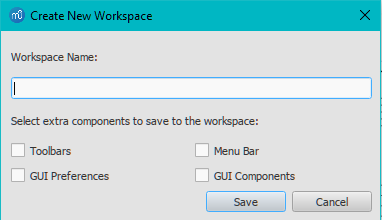
Nota: esto también puede ser abierto desde el menu: Ver→Espacio de trabajo→New;
3. Ingrese un nombre para el nuevo espacio de trabajo
4. Marque los componentes que desea unir al espacio de trabajo, es decir:
* Barras de herramientas: Le permite personalizar las barras de herramientas y el orden en el que estas son mostradas.Puede acceder a esto desde Ver→Barras de herramientas→Personalizar barras de herramientas.
* Barras de menú: Le permite cambiar los menús y items mostrados en los en la Barra de menú. TODAVÍA NO ESTA IMPLEMENTADO;
* Componentes de la interfaz gráfica: Guarda información con el espacio de trabajo sobre la posición de lo la interfaz gráfica y sus componentes, y si están abiertos o no. (e.g. Inspector, Linea de tiempo);
* Preferencias de la interfaz gráfica: Guarda las preferencias seleccionadas para la interfaz grafica en Editar→Preferencias, como el Tema y la configuración del Lienzo;
5. Presione Guardar. El nuevo espacio de trabajo es agregado al panel.
Para insertar, borrar, renombrar y reordenar las paletas dentro de un espacio de trabajo personalizado; o editar la apariencia de la paleta; o habilitar la edicion de los contenidos de una paleta: vea Menu de paleta.
Para agregar, reordenar, o borrar contenidos de la paleta: vea Paletas personalizadas.
Editar espacios de trabajo
Para editar el nombre del espacio de trabajo o para cambiar que componentes son asociados con el espacio de trabajo:
* Seleccione Ver→Espacio de trabajo→Editar.
Esto muestra una ventana con las mismas opciones que el dialogo Crear nuevo espacio de trabajo (ver arriba).
Véase tambien
Modo de edición
Modo de edición le permite realizar una amplia gama de operaciones de edición en elementos de puntuación individuales, como:
- Ajustar la longitud y la forma de las ligaduras, líneas, barras, etc.
- Agregar, eliminar y formatear texto en objetos de texto.
- Ajustar la posición de la mayoría de los elementos de la partitura (pero no del texto).
Entrar/salir del modo de edición
Para ingresar en el Modo de edición use cualquiera de los siguientes métodos:
- Haga doble clic en un elemento.
- Haga clic derecho en un elemento y, desde el menú, seleccione Editar elemento.
- Haga clic en un elemento y presione Ctrl+E (Mac: Cmd+E).
Para salir del Modo de edición use cualquiera de los siguientes:
- Presione Esc.
- Haga clic en un área en blanco de la ventana del documento.
Texto
Para el Modo de edición, vea Edición de texto.
Lineas
Vea Lineas: Cambiar longitud, and Ajustar ligaduras.
Notas
Compensación de notas
En ocasiones, es necesario desplazar una nota hacia la derecha o hacia la izquierda para evitar una colisión con otro elemento o anular las cabezas de nota compartidas por ejemplo:
- Ingrese en Modo de edición en la nota deseada;
- Presione la tecla de flecha en la dirección (izquierda o derecha) que desea empujar la nota (o use Ctrl+← o Ctrl+→ para ajustes más grandes);
- Presione la tecla Esc. Esto permitirá que la plica sea redibujada.
Alternativamente, puede seleccionar la cabeza de nota y cambiar el "Desplazamiento horizontal" (en "Acorde") en el Inspector.
Ajustar la longitud de la plica de nota
- Ingrese en Modo de edición en la plica deseada;
- Utilice atajos de teclado (abajo) para extender o acortar la plica;
- Salga del modo de edición.
Nota: Para reposicionar una plica de nota, debe seleccionarla y ajustar el "Desplazamiento horizontal" en el Inspector.
Para reposicionar una plica, debe seleccionarla y ajustar el valor "X" o "Y" para "Desplazamiento" bajo "Posicionamiento automatico" en la seccion "Elemento" del Inspector.
Atajos de teclado
En Modo de edición, los siguientes comandos de teclado se pueden usar para cambiar la posición de (1) un elemento de partitura (por ejemplo, adorno, alteración, etc.) o (2) un control de ajuste (por ejemplo, ligadura, línea, etc.):
- ←: Mover a la izquierda 0.1 Ajustes de página.
- →: Mover a la derecha 0.1 espacio de pentagrama
- ↑: Mover hacia arriba 0.1 espacio de pentagrama
- ↓: Mover hacia abajo 0.1 espacio de pentagrama
- Ctrl+← (Mac: ⌘+←): Mover a la izquierda un espacio de pentagrama
- Ctrl+→ (Mac: ⌘+→): Mover a la derecha un espacio de pentagrama
- Ctrl+↑ (Mac: ⌘+↑): Mover hacia arriba un espacio de pentagrama
- Ctrl+↓ (Mac: ⌘+↓): Mover hacia abajo un espacio de pentagrama
- Alt+←: Mover a la izquierda 0.01 espacio de pentagrama
- Alt+→: Mover a la derecha 0.01 espacio de pentagrama
- Alt+↑: Mover hacia arriba 0.01 espacio de pentagrama
- Alt+↓: Mover hacia abajo 0.01 espacio de pentagrama
- May+←: Mover el ancla del control final a la nota/silencio de la izquierda
- May+→: Mover el ancla del control final a la nota/silencio de la derecha
- Tab: Ir al siguiente control
Para deshacer todos los cambios, asegúrese de no estar en modo de edición y presione Ctrl+R.
Ver también
Paletas
A la izquierda de la ventana del documento está el área de las paletas: una Paleta es una carpeta que contiene simbolos musicales (normalmente relacionados) que pueden ser aplicados en la partitura. Juntas, las paletas forman la seccion principal de un espacio de trabajo.
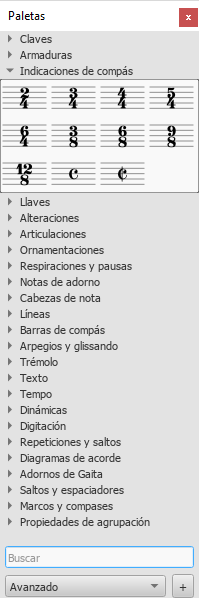
Mostrar y ocultar paletas:
- Desde el menú, seleccioneVer → Paletas, o el atajo, F9 (Mac: fn+F9).
Modo una paleta por vez
Si quiere que solamente se permita abrir una paleta al mismo tiempo, haga clic derecho encima del espacio de trabajo y marque la casilla "Una paleta por vez". Esto causara que una paleta se cierre automáticamente cuando abra una diferente.
Abrir/cerrar paleta
- Haga clic una vez en el nombre de la paleta o su flecha flecha horizontal.
Aplicar símbolos desde una paleta
Se puede aplicar un símbolo de la paleta a la partitura usando uno de los siguientes métodos:
- Seleccione uno o más elementos de partitura y haga doble clic en el símbolo de la paleta.
- Arrastre y suelte el símbolo en el elemento de partitura deseado en el pentagrama.
Tip: Para prevenir un reordenamiento accidental de los contenidos durante el uso, haga clic derecho sobre el nombre de una paleta y desmarque "Habilitar edicion".
Por ejemplo, para agregar marcas tenuto (-) a una selección de notas:
- Seleccionelas notas deseadas.
- En la paleta Articulaciones y adornos, haga doble clic en el símbolo de tenuto
Una vez agregado a la partitura, los objetos se pueden copiar, pegar y duplicar: ver Copiar y pegar.
Paletas personalizadas
Una vez que haya creado un espacio de trabajo personalizado, y esté habilitada la edición (vea Menú de la paleta abajo), puede personalizar las paletas que contiene según sus propias preferencias.
Para agregar un elemento de partitura existente (como una línea, texto, dinámica, diagrama de acorde, etc.) a una paleta personalizada:
-
Mantenga presionada la tecla Ctrl+May, luego arrastre el símbolo a la paleta.
Para agregar un símbolo a un espacio de trabajo personalizado desde la Paleta Maestra: -
Arrastre el símbolo desde la paleta maestra hasta una paleta personalizada.
Para reordenar los símbolos en una paleta personalizada:
* Arrastre el símbolo a la celda en la que desea mostrarlo: este cambiara su lugar con el símbolo que esta ocupando esa celda.
Menú de paleta
Al hacer clic con el botón derecho en el nombre de una paleta en un espacio de trabajo personalizado aparece un menú con varias opciones:
-
Propiedades de la paleta...: Esto le permite hacer ajustes en la apariencia de la paleta abierta:
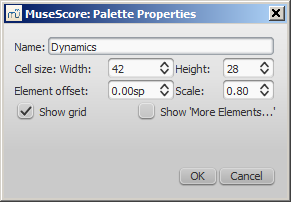
- Nombre
- Tamaño de celda: Ancho, Altura
- Posición de los elementos: Ajusta el desplazamiento vertical de todos los elementos en la paleta.
- Escala: Hace que todos los elementos de la paleta aparezcan más grandes o más pequeños.
- Mostrar cuadrícula: Marque esta casilla para dividir visualmente la paleta en celdas, una para cada elemento.
- Mostrar 'Más elementos ...': Marque esta casilla para crear una celda que abra la paleta maestra.
- Insertar paleta nueva: Crea una nueva paleta vacía.
- Subir paleta / Bajar paleta: Le permite reordenar las paletas.
- Habilitar edición: Marque esta opción si quiere poder editar una paleta.
- Guardar paleta: Guardar como un archivo .mpal.
- Cargar paleta: Cargue un archivo .mpal.
- Eliminar paleta
Al hacer clic derecho en un elemento dentro de una paleta (si la edición de la paleta está habilitada) aparece un menú con las siguientes opciones:
- Borrar: Elimina el elemento de la paleta.
- Propiedades...: Abre el diálogo Propiedades de la celda:
- Nombre: La información sobre herramientas que aparece cuando pasas el ratón sobre el elemento.
- Desplazamiento del contenido (X, Y): Ajusta la posición del elemento en la paleta.
- Escala de contenido: Hace que el elemento parezca más grande o más pequeño en la paleta.
- Trazar pentagrama: Traza las cinco líneas de un pentagrama musical detrás del elemento de la paleta.
- Más elementos: Abre la sección Paleta Maestra correspondiente.
Nota: El cambio de valores en "Propiedades de la celda" solo afecta la apariencia de los elementos en la paleta. No cambia sus tamaños o desplazamientos en la página de partituras.
Comportamiento de texto y líneas aplicadas
Si el símbolo que está agregando a la partitura desde una paleta contiene un elemento de texto (p. Ej., Texto de la pentagrama, dinámica, digitación, volta, etc.), entonces propiedades como tipo de tipografía, tamaño de tipografía, el color del texto y la alineación se adaptarán de acuerdo con las siguientes reglas:
-
Las propiedades del texto que no hayan sido alteradas por el usuario adoptarán los estilos de texto.
-
Las propiedades de texto personalizadas, es decir, aquellas cambiadas por el usuario antes de guardar el símbolo en una paleta personalizada, permanecen según estaban personalizadas.
A diferencia, las propiedades de linea de una linea aplicada desde una paleta siempre se mantiene sin cambios. (i.e. como fue configurado por el usuario antes de guardar a un espacio de trabajo personalizado, o como esta predefinido en el espacio de trabajo Basico/Avanzado.
Véase tambien
Inspector
Mostrando el Inspector
El Inspector se muestra por defecto a la derecha de su pantalla. Para mostrarlo u ocultarlo:
- Desde el menú, seleccione y marque o desmarque Inspector; también puede usar el atajoF8 (Mac: fn+F8).
Para desacoplar el panel del Inspector:
* Haga clic en el doble-chevron o doble clic en la barra superior del panel.

Para volver a acoplar el panel haga doble clic en la barra superior de nuevo. Véase también Visualización y navegación.
### ¿Que hace el Inspector? {#what-it-does}
Cuando seleccione cualquier objecto en la partitura, sus propiedades se muestran y se pueden editar desde el inspector. Elementos múltiples también pueden ser seleccionados y editados simultáneamente, siempre que sean del mismo tipo. Sin embargo, si los objetos seleccionados son de diferentes tipos, entonces el Inspector lo restringe a la edición de color y visibilidad solamente.
"Restablecer a estilo por defecto" y "Establecer como estilo"
Cuando seleccione un objeto en la partitura, dos tipos de botones son claramente visibles en a la derecha en el Inspector:
* Restablecer a estilo por defecto:  . Presione este boton para restablecer una propiedad en particular al valor por defecto i.e. la que se muestra en el Menu Estilo.
. Presione este boton para restablecer una propiedad en particular al valor por defecto i.e. la que se muestra en el Menu Estilo.
- Establecer como estilo:
 . Presione este botón para convertir el valor de una propiedad en particular en el valor por defecto para el estilo. Esto actualizara el Style menu y todos los demás objetos gobernados por ese estilo.
. Presione este botón para convertir el valor de una propiedad en particular en el valor por defecto para el estilo. Esto actualizara el Style menu y todos los demás objetos gobernados por ese estilo.
Nota: Tambien puede editar estilos directamente desde el Menu Estilo.
Categorías del inspector
Las propiedades que se pueden editar se dividen en categorías en el Inspector. Las categorías se pueden identificar por sus letras en negrita y centradas. Por ejemplo, si selecciona una barra de compás, verá lo siguiente en la parte superior del Inspector:
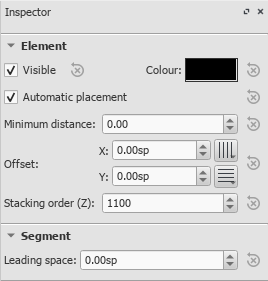
Para detalles sobre cómo ajustar las propiedades de varios elementos de partitura, vea mas abajo:
Elemento
Todos los elementos de la partitura—excepto cuadros, saltos y espaciadores— se muestran esta categoría en el Inspector cuando se seleccionan. Las opciones son las siguientes:
-
Visible: Desmarque esta casilla para hacer que los elementos seleccionados sean invisibles: como alternativa, use el atajo V (alternar). Los elementos invisibles no aparecen en la música cuando se imprimen o se exportan como PDF o imagen. Si aún desea que permanezcan en la pantalla en la ventana del documento, asegúrese de que la opción "Mostrar elementos invisibles" esté seleccionada en Ver → Mostrar elementos invisibles. Los elementos invisibles serán coloreados gris claro.
-
Orden de superposición:: Vea Posicionamiento automático: Orden de superposición:
-
Color: Haga clic en el rectángulo para abrir un cuadro de diálogo "Seleccionar color". Ajuste el color y la opacidad de los elementos seleccionados.
-
Posicionamiento: Vea Posicionamiento automático.
-
Desplazamiento X/Y: le permite colocar los elementos seleccionados exactamente (en términos de unidades de espacio). Un número positivo mueve los elementos hacia la derecha o hacia abajo; un número negativo mueve los elementos hacia la izquierda o hacia arriba. También se proporcionan botones Ajustar a cuadricula.
Grupo de elementos
Esta categoría se muestra solo cuando ha seleccionado una mezcla de diferentes tipos de elementos, y solo permite editar el color y la visibilidad.
Segmento
- Leading Space: Se usa para aumentar o disminuir el espacio antes/después de un elemento. El ajuste también afecta a las sílabas correspondientes en el texto.
Acorde
- Offset X/Y: Cambia la posición de cada nota en la misma voz como las nota/s seleccionada/s. Si quiere hacer cambios a la posición de solo una nota, use la categoría Elemento en su lugar).
- Pequeño: Hace pequeñas las cabezas de nota y plicas.
- Sin plica: Quita la plica del acorde.
- Dirección de plica: Puede elegir Auto, Arriba, o Abajo.
Nota
Esta categoría le permite realizar cambios en las notas seleccionadas (para la posición de la nota, ver Elemento). Contiene las siguientes propiedades:
- Pequeña: hacer que la cabeza de nota sea más pequeña (puede especificar el tamaño relativo de todas las notas pequeñas del menú: Formato → Estilo → General… → Tamaños…).
- Grupo de cabezas: Vea Grupos de cabezsas.
- Tipo de cabeza: Ver Tipos de cabeza.
- Orientación de cabeza: coloque la cabeza de nota a la izquierda o a la derecha de la plica (el valor predeterminado es "Auto").
- Afinación: ajusta la afinación de la nota al cent.
- Reproducir: desmarcar esta casilla silencia la nota.
- Tipo de velocidad: establece la velocidad (volumen) MIDI de las notas directamente. Elija una de dos opciones:
- Desplazamiento: haga que el valor mostrado en "Velocidad" relativo a la marca dinámica anterior.
- Usuario: hace que el valor mostrado en "Velocity" sea absoluto (es decir, la velocidad MIDI no se vea afectada por marcas dinámicas).
- Velocidad: establece la velocidad MIDI de acuerdo con la opción que se muestra en "Velocity type".
- Fijar a la línea: cuando está marcada, la nota se fija en la línea superior del pentagrama estándar de 5 líneas.
- Línea: un número positivo mueve la nota "fija" hacia abajo; un número negativo lo mueve hacia arriba.
Seleccionar
Esta categoría aparece de manera diferente según la selección que haya realizado:
- Si selecciona una cabeza de nota, la categoría "Seleccionar" muestra botones que le permiten cambiar fácilmente la selección a la plica, barra de agrupación,corchete, puntillo (o puntillos) de duración o valor irregular asociado con la cabeza de la nota (vea la imagen a abajo).
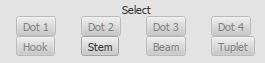
- Si selecciona un rango de pentagramas, la categoría "Seleccionar" le permite seleccionar ya sea todas notas, _ notas de adorno_ o silencios.
Barras de agrupación
Esta sección se muestra en el Inspector cuando selecciona una o más barras de agrupación de notas, y le permite hacer ajustes finos en la posición y el ángulo de la barra de agrupación, y también cambiar el espaciado de las notas con barras. Ver Ajustar la barra de agrupación con el inspector.
Clave
Esta sección aparece cuando seleccionas una clave: la casilla de verificación te permite activar/desactivar la muestra de una clave de cortesía anterior.
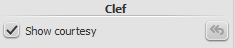
Articulación
Esta categoría se muestra cuando selecciona una articulación u ornamento. Están disponibles las siguientes opciones:
- Dirección: Selecciona si el símbolo apunta hacia arriba o abajo: solo aplicable a ciertos símbolos
- Anclaje: El posicionamiento vertical del símbolo.
- Expansión de tiempo: Solo aplicable a fermatas. Permite varias la pausa en la reproducción.
- Estilo de adorno:: Puede elegir por defecto o estilo barroco.
- Reproducir: Activa o desactiva la reproducción.
Propiedades del Diagrama de Acorde
Vea Diagrama de Acorde.
Linea
Esta categoria se muestra cuando se selecciona una linea. Aqui puede configurar varias propiedades generales.
- Visible: Muestra u oculta solo la linea: cualquier texto permanecerá visible
- Permitir diagonal: Por defecto la linea es horizontal (desmarcado). Marque si desea editar la linea para crear una diagonal.
- Color de linea/grosor/estilo: Elija varias propiedades para la linea.
Linea de texto
Esta categoría es mostrada cuando una line esta seleccionada. Permite determinar la configuración de las palabras en una linea, editar las propiedades de texto, configurar los ganchos, y alinear el texto con respecto a la linea.
- Gancho inicial / Altura: Al principio de una linea, puedes especificar sin gancho, o un gancho vertical o en ángulo; determinar la altura del gancho.
-
Gancho final / Altura: Lo mismo pero para el final de la linea
-
Texto al comienzo / Continuación del texto / Texto final: Se refiere al texto al comienzo de una linea; al principio de una continuación de la linea; o al final de la linea. Todos tienen las mismas propiedades:* Texto: Crear o editar texto asociado con la linea.
- Tipo de fuente / Tamaño / Estilo: Determine las Propiedades del texto,y/o edite el Estilo de texto de la linea.
- Alineación: Determine la alineacion horizontal y vertical del texto en relacion a la linea.
- Ubicación: Ubique el texto en (Encima/Debajo), o a la izquierda de la linea.
- Desplazamiento X / Y: Ajuste el desplazamiento en los ejes x/y para un posicionamiento exacto.
Cuadros de dialogo de propiedades
Algunas tipos de objetos tienen propiedades adicionales. Se accede a estas haciendo clic derecho en el objeto y eligiendo una opción "... propiedades" en el menú contextual. Las configuraciones disponibles en estos cuadros de dialogo son explicadas en la descripción de tipos de objeto en Notacion o Temas Avanzados.
Vea:
- Articulaciones y ornamentos
- Indicaciones de compás
- Texto de pentagrama y texto de sistema
- Operaciones de compas
- Propiedades de pentagrama/parte
Véase tambien
Instruments
This chapter discusses real-world instruments and vocals, MuseScore instruments, score instrument setup, and template files.
Instruments
An instrument in MuseScore is an abstraction that contains,
- Tablature(s) or staff(s). See also Layout and formatting;
- Settings related to playback audio created by the MuseScore synthesizer. When setting up sound, start by changing the instrument setup.
- Notation styles such as clefs, noteheads, and
- Other musical behaviors include transposition and playable range.
A MuseScore instrument contains staff(s) that can represent a single or multiple real-world instrument(s), for example, in Beethoven's Symphony No.3, Op.55 First edition published by Cianchettini & Sperati, n.d.[1809] London, the third staff Corni 1 & 2 in Eb represents two French horn players:

To transcribe this, add one MuseScore instrument "Horn in Eb". Optionally rename it. Playback is not affected by naming.
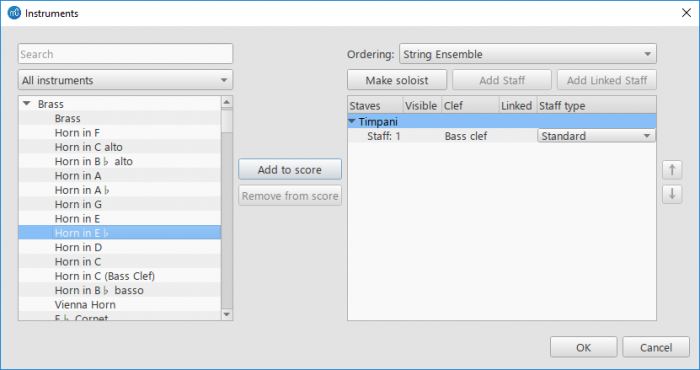
The detailed relationship between MuseScore Instrument and real world instrument (staff or tablature), instrument section, vocals, and choir:
- A Musescore Instrument using the same name, such as "Piano", "Acoustic Guitar", "Acoustic Guitar (Tablature)", "Violin", "Violins", "Strings", "Soprano", "Voice", "Women" and some percussions such as "Timpani", "Concert Bass Drum", "Cymbal" (concert). Similar items might have different playback.
- "Drumset" MuseScore instrument "Standard" (the option "Drumset"), a single item containing "Snare", "Bass Drum", "Ride Cymbal", etc. There are no separate MuseScore instruments for these.
- "Drumset" MuseScore instrument "Standard 1" and other variations, (same for "Room", "Power", "Jazz" and theirs), use them by changing Mixer: Sound dropbox. They are different in playback only.
- "Drumset" MuseScore instrument "Brush" and vary them by changing Mixer: Sound dropbox. The brush snare is the "Electric Snare" item in Drum notation, only creates short brush playback. There is no separate MuseScore Instrument for brush snare.
Instruments supported by Musescore 3.6.2 (archived https://musescore.org/en/instruments page December 2022). To suggest adding a missing instrument, see https://musescore.org/en/contribute
Choose instruments
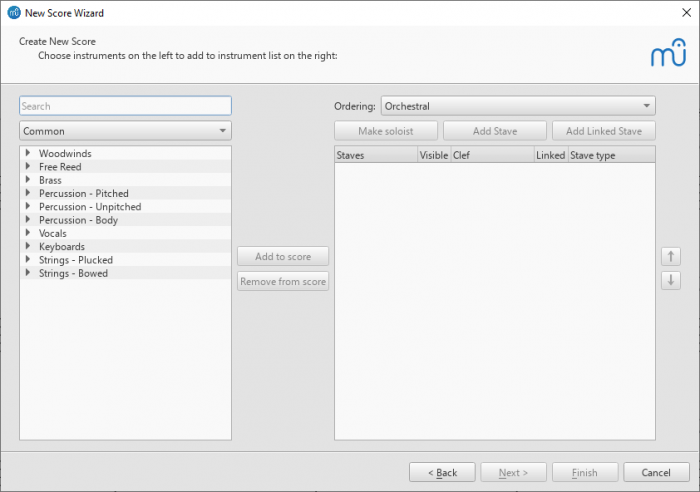
Two ways to open this window to manage the setup:
- File New Score Wizard window: Choose Instruments when user create a new score, or
- In a score, use the keyboard shortcut I; or select from the menu Edit→Instruments....
This window contains the following items:
- The search box at the top left filters items to be shown underneath. Clear it out to show all available instruments.
- The type filtering dropdown box under the search box filters items to be shown in the space underneath. "Common" is selected by default, which filters out some uncommon instruments or voice parts. Select "All instruments" to show all available instruments.
- The left column space shows a list of instruments or voice parts that can be added. They are grouped by the instrument families they belong to. Click on a family name subheading to expand or collapse that group.
- The Ordering dropdown box at the top right shows the current automatic vertical arrangement (ordering) of staff. 'Orchestral' is the default preset. The user can always rearrange staff manually. The user cannot edit or create new presets inside MuseScore. To utilize templates for custom default ordering on new scores, see the template section.
- The right column space shows the current score setup, whose vertical order represents the real instrument vertical order on the score. An empty column means the score contains no staff.
The result of actions available in this window is explained in the following list; steps to do each are shown under; corresponding section headings later.
- Add a new instrument to the score: The essential and most common action. Adds a new instrument and staff(s)
- Add a staff to an existing instrument: Inserts an extra editable staff to an existing instrument (on the right column space) and creates a custom instrument. For example, to create a piano that uses three staves rather than two staves. Rarely used because of its limitation on playback - staff under the same instrument cannot be configured to use different sounds, nor can they be muted individually. It is advisable to utilize multiple instruments.
- Add a linked staff to an existing instrument: Inserts an non-editable, ready-only staff to an existing instrument (on the right column space). A linked staff automatically mirrors content. Use case includes displaying two staves for a guitar (a standard staff + a linked tablature) where the user enters notes onto the standard staff and the same music is automatically reflected in the tablature.
- Make an existing instrument soloist:
-
- Reorders an existing instrument on the score (all its staves) to the soloist position. The soloist position is defined in the instrument ordering setting chosen in the Ordering dropdown box. For example, in an 'Orchestral' ordering preset, soloists are above the strings.
-
- Adds "solo" and a number to its name. Non-soloists do not affect the numbering.
- The soloist designation is a score layout feature only and has no impact on playback. A score can contain multiple "soloist" instruments.
-
Add instrument
To manage instruments of "Drumset" MuseScore instrument, see Drum notation.
To add a new MuseScore instrument to the score, use any of the following options:
- Select one or more instruments in the left column, and then click Add to score in the middle of the window, or
- Double-click an instrument in the left column.
The instrument names and their associated staff lines now appear in the list of instruments in the right column.
Add Staff
To add an editable staff to an existing instrument in the score:
- Select a staff of the instrument in the score list on the right-hand side
- Click Add Staff at the top.
- Adjust the Staff type, if applicable.
Add Linked Staff
To add a non-editable, read-only staff to an existing instrument in the score:
- Select a staff to be linked in the score list on the right-hand side.
- Click Add Linked Staff at the top.
- Adjust the Staff type, if applicable.
See also, Combine pitched staff with tablature.
Make / undo soloist
To make an existing instrument soloist, or to undo it:
- Select an instrument name subheading in the score list on the right-hand side.
- Click Make soloist or Undo soloist at the top.
Change order of instruments or staffs on a score
- Click either an instrument name or a staff in the right-hand column, and click the arrow buttons.
Delete an instrument or staff
- Select an instrument (all of its staffs) or a staff in the right-hand column and click Remove from score in the middle.
Change instrument and staff setup
- To change instrument setup of a score: In a score, use the keyboard shortcut I; or select from the menu Edit→Instruments... to open the Instruments window.
- To change instrument setup of a Musescore Part: See Parts.
- To change instrument setup of a the "drumset" Musescore Instrument: See Drum notation: edit drumset.
- To change the MuseScore Instrument used by staff on score: See Staff / Part properties: Change instrument.
- To change staff size: It is recommended to use Page settings to change all staffs everywhere on a score , before changing each staff's Staff / Part properties.
- To change staff layout:
- To change staff type and staff layout everywhere on a score (change number of lines, hide, etc): See Staff / Part properties, and Tablature
- To hide a staff under certain conditions : See Style window: Score settings.
- To create ossia: See Staff / Part properties: external links
- See also other global style settings in Layout and formatting.
Hiding and unhiding staff
Edit Format→Style→Score (Style window: Score settings) and Staff / Part properties. Handbook 4 Showing staves only where needed chapter summaries different methods with use cases, the workflow in MuseScore 3 is similar.
Templates
Use a score template to quickly set up a new score with staff and tablatures. Musescore detects score files located in a specific directory and present them as avaiable template - save custom template score files in the custom templates folder. When creating a new score, apply any
- Pre-defined template that are shipped with MuseScore, under Choose template file window : [its respective category] or,
- Custom template under Choose template file window : Custom Templates.
As of MuseScore 3.6.2, a template contains the following information,
- instrument setup (staffs and tablatures),
- these items of the 'Full score' only,
- Staff / Part properties of all instruments;
- settings under Format→Style and Format → Page Settings. See Layout and formatting chapter;
- the View → Show visible, Show Invisible, Show Unprintable, Show Frames, Show Page Margins, Mark irregular measures, and toolbar's Concert pitch, Zoom level and Page View/Continuous View/Single Page options. See also Viewing and navigation chapter; and
- the setup (only) of every Musescore Part.
Check out the Score from Template plugin by parking, which improves the template function.
Save a score as a custom template
Click File > Save as and save the score file as .mscz format into the template directory Musescore uses. The file name is used as the template name.
Creating a score from a custom template
- Make sure the custom template file is in the correct folder.
- Choose a custom template when you create a new score. In MuseScore 3, the preview shows what the template file looks like when opened as a score, it is not the preview of what a new score looks like when created from this template.
System templates folder
Not recommended to use this folder for custom templates
This folder contains the pre-defined templates. It can be found in the following directory:
- Windows: Usually at
C:\Program Files\MuseScore 3\templatesorC:\Program Files (x86)\MuseScore 3\templates(Actually%ProgramFiles%\MuseScore 3\templatesor%ProgramFiles(x86)%\MuseScore 3\templates, respectively). - Linux: Under
/usr/share/mscore-xxxif you installed from the package manager. If you compiled MuseScore on Linux yourself, then look under/usr/local/share/mscore-xxx(withxxxbeing the version you are using). - MacOS: Under
/Applications/MuseScore 3.app/Contents/Resources/templates.
Custom templates folder
Custom template files must be stored here. The default directory of the custom templates folder is as follows (The folder name "Templates" varies with the language version of MuseScore installed):
- Windows:
%HOMEPATH%\Documents\MuseScore3\Templates. - MacOS and Linux:
~/Documents/MuseScore3/Templates.
To configure the directory of custom templates folder: From the menu, select Edit→Preferences...→General.
External links
- Instruments supported by Musescore 3.6.2 (archived https://musescore.org/en/instruments page December 2022)
- Instruments supported by the latest MuseScore
Operaciones de compas
Nota: para garantizar que los compases insertados o anexados se visualicen correctamente, los silencios multicompas deben estar apagados (alternar M).
Seleccionar
Compás Solo
- Para seleccionar un solo compás, haga clic en un espacio vacío dentro del compás.
Rango de compases
- Para seleccionar un rango continuo de compases, ver Shift + clic seleccion y Shift seleccion.
Insertar
Insertar un compás vacío en la partitura
Use una de las siguientes opciones:
- Seleccione un compás, luego presione Ins (sin atajo en Mac).
- Seleccione un compás y luego elija desde el menú: Añadir→Compases→Insertar un compás.
Insertar compases múltiples
Use una de las siguientes opciones:
- Seleccione un compás, luego presione Ctrl+Ins (sin atajo en Mac); complete el campo "Número de compases para insertar" y presione Aceptar.
- Seleccione un compás y luego elija desde el menú: Añadir→Compases→Insertar compases...; complete el campo "Número de compases para insertar" y presione Aceptar.
Añadir
Añadir un compás vacío al final de una partitura
Use una de las siguientes opciones:
- Presione Ctrl+B (Mac: ⌘+B).
- Seleccionar del menú: Añadir→Compases→Añadir un compás al final.
Añadir múltiples compases vacíos al final de una partitura
Use una de las siguientes opciones:
- Presione Alt+May+B (Mac: Option+May+B); complete el campo "Número de compases a añadir" y presione Aceptar.
- Seleccionar del menú: Añadir→Compases→Añadir compases al final...; complete el campo "Número de compases a añadir" y presione Aceptar.
Borrar
Borrar un solo compás
- Haga clic en el compás;
- Presione Ctrl+Supr (Mac: Cmd+Supr); o desde el menú, seleccione Editar→Compases→Borrar los compases seleccionados.
Borrar un grupo de compases
- Select the range of measures to delete;
- Press Ctrl+Del (Mac: Cmd+Del).
Notas: (1) En partituras de múltiples pentagramas, la eliminación de un compás también elimina todas las compases correspondientes en los otros pentagramas del sistema; (2) Si desea eliminar solamente el contenido de compás (y no el compás completo), use el comando Del en su lugar en el paso "2".
Propiedades de compás
Para editar las propiedades de un compás, haga clic derecho en una parte vacía del compás y seleccione Propiedades de compás...:
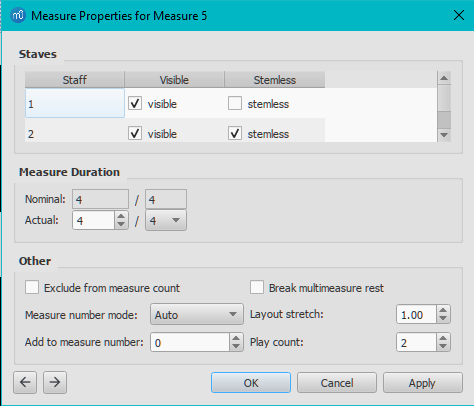
Puede usar los botones  en la esquina inferior izquierda del cuadro de diálogo, para navegar hasta el compás anterior o siguiente.
en la esquina inferior izquierda del cuadro de diálogo, para navegar hasta el compás anterior o siguiente.
Pentagramas
- La propiedad visible le permite mostrar/ocultar las notas y las líneas del pentagrama para el compás actual.
- La propiedad sin plica le permite mostrar/ocultar todas las plicas de notas en el compás actual. Las notas que normalmente tienen una plica, como blancas y negras, solo muestran la cabeza de las notas cuando están marcadas como sin plica.
Duración de Compás
Esta característica le permite ajustar la indicación del compás de un solo compás independientemente de la indicación del compás indicado en la partitura. Puede usarlo para crear un compás de anacrusa, una sección cadenza, ad lib, etc.
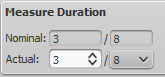
- Nominal es la indicación aparente del compás y no se puede editar.
- Real se puede establecer en cualquier valor, independientemente de la indicación nominal de compás.
Ejemplo: en la imagen a continuación, la negra compás de anacrusa tiene una indicación de compás nominal de 4/4, pero una indicación de compás real de 1/4. Los compases en el medio están en 4/4 la indicación de compás normal. El compás de anacrusa al final del pentagrama, con una blanca con puntillo, tiene una indicación de compás real de 3/4.

Otros
Excluir del contador de compases
Para compases que no deberían contarse en la numeración del compás. Normalmente, un compás de anacrusa se marca como "Excluir del contador de compases".
Separar compases de espera
Esta propiedad separará silencios multicompas al inicio del compás seleccionado. Esta opción debe marcarse antes de activar la opción "Crear silencios multicompás" en Formato→Estilo...→Partitura.
Los silencios multicompás se rompen automáticamente en lugares importantes, como Guías de ensayo, cambios en las indicaciones de compás, barras dobles, compases irregulares, etc. El valor predeterminado para la partitura es apagado, para las partes esta encendido.
Modo de numero de compás
Esto le permite controlar como los números de compás son mostrados en el compás seleccionado. Elija "Auto," "Mostrar Siempre" o "Siempre oculto".
Ancho de diseño
Puede aumentar o disminuir el espacio horizontal entre los elementos de la partitura (notas, silencios, etc.) con esta opción. Esto proporciona un control más preciso sobre la misma propiedad de espaciado de compás que los comandos de menú o los métodos abreviados de teclado para Diseño y formato ({ and }), a los que se accede desde el cuadro de diálogo "Propiedades de compás mientras" se selecciona el compás.
Añadir al número de compás
También puede usar la opción "Añadir al número de compás" para influir en la numeración del compás. Puede ingresar números positivos o negativos. Tenga en cuen.ta que esto afecta a todos los compases posteriores. Un valor de "-1" tiene el mismo efecto que marcar un compás para ser excluido del contador de compases
Cantidad de repeticiones
Si un compás precede a una barra de repetición final, este valor controla el número de veces que la sección de repetición se reproduce: véase también, [node: 278591, title= "Repeticiones y saltos"].
Numeración
MuseScore numera automáticamente el primer compás de cada sistema (a excepción del primer sistema, en realidad, excepto un compás con el número 1), pero son posibles más opciones de numeración. Desde el menú principal, elija Formato→ Estilo→General..., en el panel izquierdo, seleccione la pestaña de "Encabezado, Pie, Núm...". En la parte inferior del panel derecho está la sección __"Numeros de compás".
Marque la casilla de verificación junto a "Numeros de compás" para activar los números de compás automáticos.
Marque "Mostrar el primero" si desea que el primer compás sea numerado.
Marque "Todos los pentagramas" si quiere números en todos los pentagramas. De lo contrario, solo el pentagrama superior de cada sistema muestra los números del compás.
Elija mostrar números en "En cada sistema" para numerar el primer compás de cada línea, o puede mostrar los números por "Intervalo" y especificando el tamaño del intervalo. Por ejemplo, un intervalo de 1 numera cada compás; un intervalo de 5 añade la numeración cada cinco compases.
Dividir y unir
Es posible que desee crear un compás más largo o más corto sin cambiar la indicación de compás. Puede cambiar la duración de un compás en [Propiedades de compás] (#properties), pero además hay una nueva opción para dividir o unir compases. (Las barras de agrupación se pueden modificar automáticamente).
Unir compases
Metodo A. Unir solo dos compases:
* Seleccione la barra de compas entre dos compases y presione Ctrl + Delete.
__Metodo B_. Para unir cualquier numero de compases:
1. Seleccione los compases que desea unir.
2. Desde la barra de menu, selecciones Herramientas→Compas→Unir compases seleccionados.
Notas: (1) si selecciona compases en solo un pentagrama en una partitura con múltiples pentagramas, los mismos compases se unirán en cada pentagrama del sistema. (2) Las barras de agrupación pueden ser modificadas automáticamente.
Dividir un compás
Puede elegir cualquiera de los siguientes métodos:
- Seleccione una nota; luego mantenga apretado Ctrl y haga doble clic en una barra de compás en una paleta.
- Mantenga Ctrl y arrastre una barra de compas (desde una paleta) a la nota que empieza el nuevo compas.
- Seleccione una nota, en la barra de menú, seleccione Herramientas→Compás→Dividir compás antes de la Nota Seleccionada.
Nota: si selecciona una sola nota de un pentagrama, cada pentagrama del sistema se dividirá en el mismo lugar.
Enlaces externos
Voces
Una voz es una línea o parte musical que puede tener su propio ritmo independientemente de otras voces en el mismo pentagrama. Las voces a veces se llaman "capas" en otro software de notación.
Puede haber hasta 4 voces en cada pentagrama individual. En un compás polifónico, voz 1 usualmente tiene la plica de la nota arriba y voz 2 tiene la plica de la nota hacia abajo.

Nota Tenga cuidado de no confundir el concepto de voces de MuseScore (1, 2, 3, 4) con el orden de las voces que se encuentran en las partituras vocales (SATB, etc.). En particular, al crear una partitura SATB cerrada, use solo las voces (de MuseScore) 1 y 2 para los pentagramas superior e inferior. No es necesario utilizar las voces (de MuseScore) 3 y 4 a menos que haya más de dos partes en el mismo pentagrama.
Cuándo usar las voces
- Si necesita plicas apuntando en direcciones opuestas dentro de un acorde, en un solo pentagrama.
- Si necesita notas de diferentes duraciones dentro de un solo pentagrama, sonando simultáneamente.
Cómo ingresar notas en diferentes voces
Las siguientes instrucciones le muestran cómo anotar un pasaje de música en dos voces:
- Ingrese en primer lugar las notas de la voz 1: asegúrese de estar en Modo de introducción de notas : el botón Voz 1 se resalta en azul en la barra de herramientas. Primero ingrese las notas en la parte superior de la voz. Al ingresarlas, algunas notas pueden tener plicas descendentes, pero estas se voltean automáticamente cuando se agrega la segunda voz.
El siguiente extracto muestra una clave de Sol con las notas de la voz 1 solamente ingresadas:

-
Mueva el cursor al comienzo de la sección: cuando haya terminado de ingresar una sección de notas de la voz 1, presione la tecla ← repetidamente para mover el cursor, nota por nota , volviendo a la primer nota de la sección; o alternativamente use Ctrl+← (Mac:Cmd+←) para mover el cursor hacia atrás de compás en compás. O bien, simplemente puede salir de modo de introducción de notas (presione Esc) y haga clic directamente en la primera nota.
-
- Ingrese las notas de la voz 2: Asegúrese de que está en el modo de introducción de notas y que la primer nota de la voz 1 al comienzo de la sección está seleccionada. Haga clic en el botón "Voz 2"
 (a la derecha de la barra de herramientas), o use el atajo Ctrl+Alt+2 (Mac: Cmd+Option+2). Ingrese todas las notas de voz más baja (plicas hacia abajo).
(a la derecha de la barra de herramientas), o use el atajo Ctrl+Alt+2 (Mac: Cmd+Option+2). Ingrese todas las notas de voz más baja (plicas hacia abajo).
- Ingrese las notas de la voz 2: Asegúrese de que está en el modo de introducción de notas y que la primer nota de la voz 1 al comienzo de la sección está seleccionada. Haga clic en el botón "Voz 2"
La siguiente imagen muestra el ejemplo anterior después de la adición de notas de la voz 2:

Borrar y ocultar silencios
Mientras que los silencios de las voces 2, 3 y 4 se pueden eliminar, los silencios de la voz 1 son permanentes. Sin embargo, pueden ocultarse, si es necesario, haciéndolos invisibles. Para ocultar un silencio, selecciónelo y presione V; o desmarque la casilla "Visible" en el Inspector). Los silencios en las voces 2, 3 y 4 también pueden ser borrados pero no es recomendado normalmente: hágalos invisibles en su lugar. Los silencios en la voz 1 no pueden ser borrados.
Restaurando silencios borrados
Si un silencio a sido borrado en las voces 2-4, tendra que restaurarlo antes de poder ingresar una nota en ese tiempo en esa voz (el problema puede surgir, por ejemplo, en archivos importados de XML or MIDI). La manera mas facil de arreglar un compas asi es intercambiar esa voz con la voz 1 dos veces. Para el metodo exacto vea Intercambiar notas entre voces (abajo).
Intercambiar notas entre voces
Para intercambiar las notas entre dos voces:
- Seleccione uno o mas compases contiguos (o un rango de notas);
- Desde la barra de Menú, seleccione Editar → Voces;
- Seleccione la opción para las dos voces que quiere intercambiar
Notas: (a) La selección puede abarcar el contenido de cualquier voz, pero solo dos se procesarán a la vez. (b) Si selecciona solo una parte del compás, la operación se aplicará a todo el compás igualmente.
Mover notas a otra voz (sin intercambiar)
También puede mover notas de una voz a otra (sin intercambio de notas):
- Asegúrese de que no está en modo de introducción de notas.
- Seleccione una o más cabezas de nota (en cualquier voz).
- Haga clic en la voz de destino en Barra de herramientas de introducción de notas o use el atajo Ctrl+Alt+1–4 (Mac: Cmd+Option+1-4).
Nota: Para que el movimiento sea exitoso, se deben cumplir las siguientes condiciones:
- El (los) acorde(s) en la voz de destino deben tener la misma duración que la(s) nota(s) que se moverán allí.
- Hay suficiente duración de silencio en la voz de destino para acomodar las notas nuevas.
- La (s) nota (s) no pueden estar ligadas.
Véase tambien
Enlaces externos
Deshacer y rehacer
MuseScore recuerda un número ilimitado de acciones de deshacer/rehacer.
Los atajos estándar son:
- Deshacer Ctrl+Z (Mac: ⌘+Z)
- Rehacer Ctrl+Shift+Z or Ctrl+Y (Mac: ⌘+Shift+Z)
O use los botones de la barra de herramientas: 
Modos de selección
Los objetos en la partitura -como notas, compases, articulaciones, etc.- se pueden seleccionar de varias maneras: (1) uno a la vez, (2) como un rango continuo, or (3) como una lista.
Seleccionar un solo objeto
La mayoría de los objetos de partitura se pueden seleccionar simplemente haciendo clic en ellos en modo "normal" (es decir, no Introducción de notas).
Seleccionar una sola nota
- Asegúrese de que no está en modo de Introducción de notas;
- Haga clic en una nota.
Nota: al seleccionar una sola nota y luego copiarla y pegarla, solo se copiará y pegará la altura, no la duración u otras propiedades (como cabeza sin plica). Para copiar la nota completa, incluidas todas las propiedades, debe mantener presionada May—como para la selección de acordes (abajo).
Seleccione un acorde
- Asegúrate de no estar en modo de Introducción de notas;
- Mantén presionada May, luego haz clic en una nota en el acorde.
Seleccione un solo compás
- Haga clic en un espacio en blanco dentro del compás.
Nota: para seleccionar un rango de compases consecutivos, consulte May + selección Y May + haga clic selección (abajo).
Seleccionar un rango continuo de objetos
Hay varias formas de seleccionar un rango continuo de notas, acordes o compases:
1. May + selección
- Asegúrate de no estar en modo de Introducción de notas;
- Seleccione la primera nota, acorde, silencio o compás en el rango. Puede extender la selección hacia arriba o hacia abajo a los pentagramas adyacentes, si es necesario, usando May+↑ o ↓;
- Luego elige una de las siguientes opciones:
- Para avanzar la selección un acorde por vez a la derecha: Presione May+→.
- Para avanzar la selección un acorde por vez a la izquierda: Presione May+←.
- Para avanzar la selección un compás a la vez a la derecha: Presione May+Ctrl+→ (Mac: May+Cmd+→).
- Para avanzar la selección un compás a la vez a la izquierda: Presione May+Ctrl+← (Mac: May+Cmd+←).
- Para avanzar la selección al comienzo de la línea: Presione May+Inicio (Mac: May+Fn+←).
- Para avanzar la selección hasta el final de la línea: Presione Shift+Fin (Mac: Shift+Fn+→).
- Para extender la selección al comienzo de la partitura: Presione May+Ctrl+Inicio (Mac: Shift+Cmd+Fn+←).
- Para extender la selección hasta el final de la partitura: Presione Shift+Ctrl+Fin (Mac: Shift+Cmd+Fn+→).
2. May + clic en la selección
Para seleccionar un rango de notas or silencios:
- Asegúrate de no estar en modo de Introducción de notas;
- Haga clic en la primera nota o silencio en el rango;
- Mantenga presionado May, luego haga clic en la última nota o silencio que desee.
Nota: el ultimo elemento seleccionado puede estar en el mismo pentagrama o en pentagramas encima o debajo de la nota / silencio inicial. Todos los elementos seleccionados se incluirán en un rectángulo azul, incluidas las líneas y articulaciones asociadas (pero no las voltas). Puede repetir la operación para extender el rango seleccionado según sea necesario.
Seleccione un rango de compases
- Haga clic en un espacio vacío en el primer compás deseado;
- Mantenga presionada May, luego haga clic en un espacio en el último compas en el rango deseado.
Nota: al igual que con la selección de notas, el rango se puede extender verticalmente así como horizontalmente.
3. Arrastre selección
Este método se puede usar para seleccionar notas o silencios, o, independientemente, para seleccionar símbolos que no sean notas, como puntos de staccato, letras, etc.:
- Mantenga presionado May, luego arrastre el cursor por el rango deseado.
4. Seleccionar todo
Este método selecciona toda la partitura, incluidas notas, silencios y elementos asociados. Use una de las siguientes opciones:
- Presione Ctrl+A (Mac: Cmd+A).
- Desde la barra de menú, seleccione Editar → Seleccionar todo.
5. Seleccionar sección
Este método se usa para seleccionar una __sección __—una región de la partitura que comienza y / o termina con un salto de sección:
- Haga clic en un espacio vacío en un compás en la sección;
- Desde la barra de menú, seleccione Edit → Seleccionar sección.
Nota: Ver Copiar y pegar: filtro de selección para deshabilitar ciertos tipos de elementos para que no se seleccionen en una selección de rango.
Seleccione una lista de objetos
Para seleccionar una lista ((o rango discontinuo) de elementos de partitura:
- Haga clic en el primer elemento;
- Mantenga presionada Ctrl (Mac: Cmd) y haga clic sucesivamente en los elementos adicionales deseados.
Nota: este método no se puede usar para seleccionar compases. Utilice la selección individual o rango en su lugar.
Seleccionar todos similares
Para seleccionar todos los elementos de un tipo específico (por ejemplo, todas las barras de compás, todos los elementos de texto, todas las marcas de staccato):
- Seleccione un elemento;
- Haga clic derecho y elige Seleccionar…;
-
Varias opciones están disponibles:
- Todos los elementos similares: Selecciona todos los elementos similares al objeto elegido en el la partitura.
- Todos los elementos similares en el mismo pentagrama: Selecciona todos los elementos similares al objeto elegido en el mismo pentagrama.
- Todos los elementos similares en el rango seleccionado: solo se aplica si se ha seleccionado un rango. Selecciona todos los elementos similares al objeto elegido en el rango.
- Más...: abre un cuadro de diálogo que le permite ajustar más opciones. Por ejemplo, si tiene una cabeza de nota seleccionada, el cuadro de diálogo tendrá el siguiente aspecto:
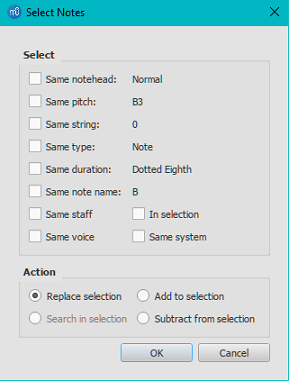
Seleccionar
- Misma cabeza de la nota: En este ejemplo, solo se seleccionarán las cabezas de nota del mismo grupo;
- Misma altura: solo se seleccionarán cabezas de nota de la misma altura;
- Mismo tipo: se seleccionarán todas las cabezas de nota (de cualquier grupo);
- Misma duración: solo se seleccionarán las cabezas de nota de la misma duración;
- El mismo nombre de nota: se seleccionarán las notas de ese nombre en todas las octavas;
- Mismo pentagrama: solo se seleccionarán las cabezas de nota en el mismo pentagrama.
Acción
- Reemplazar selección: la opción predeterminada: inicia la selección de la nada;
- Añadir a la selección: conserva todo lo que ha seleccionado y añade la selección actual a él;
- Buscar en la selección:
- Sustraer de la selección: conservar todo lo que ya ha seleccionado, pero elimina la selección actual.
Para qué son útiles las selecciones
Véase tambien
- Conceptos basicos capitulo esp. Introducción de notas
- Notación capítulo, esp. Alteraciones
- Texto capítulo, esp. Editar texto y Movimiento de símbolos y texto de pentagrama basado en la cuadrícula
Visualización y navegación
Este capítulo describe las opciones disponibles en el menú Ver y en los menús Zoom y Vista de página/Vista continua (ubicados en la barra de herramientas sobre la partitura). También detalla los diversos comandos de navegación y funciones.
Menu "Ver"
Mostrar barras laterales/paneles
- Paletas: F9
- Paleta maestra: Shift+F9
- Inspector: F8
- Panel de reproducción: F11
- Navegador:
- Linea de tiempo: F12
- Mezclador: F10
- Sintetizador
- Filtro de selección: F6
- Teclado de piano virtual: P
- Herramienta de comparación de partituras
Aumentar / reducir el zoom
Hay varias formas de aumentar o reducir el zoom en la partitura:
-
Atajo de teclado:
- Aumentar zoom: Ctrl++ (Mac: Cmd ++)
- Reducir zoom: Ctrl +- (Mac: Cmd +-).
-
Menu "Ver":
-
Aumentar zoom: Ver→Aumentar zoom
- Reducir zoom: Ver→Reducir zoom.
-
Mouse
- Aumentar zoom: desplazarse hacia arriba con la rueda del mouse mientras mantiene presionado Ctrl (Mac: Cmd)
- Reducir zoom: desplazarse hacia abajo con la rueda del mouse mientras mantiene presionado Ctrl (Mac: Cmd).
-
Menú desplegable: Para establecer un zoom específico, use el menú desplegable en la barra de herramientas estándar para configurar la ampliación de la vista de la partitura (25–1600 %) o visualícela usando las opciones "Ancho de página", "Página completa" o "Dos páginas".
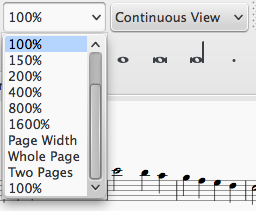
-
Para volver al zoom del 100%: Usa el atajo Ctrl+0 (Mac: Cmd+0).
Barras de herramientas
El área Barra de herramientas esta localizada entre la Barra de menú y la ventana de documento.

Contiene las siguientes barras de herramientas:
- Operaciones de archivo: Nueva partitura, Abrir partitura, Guardar, Imprimir, Hacer, Deshacer.
- Zoom/Vista de pagina.
- Controles de reproduccion: Habilitar MIDI, Rebobinar, Reproducir/Detener, Loop, Tocar repeticiones, Metronomo
- Sonidos reales: Muestra la partitura en sonidos escritos o reales.
- Captura de pantalla: Permite realizar una captura de una parte de la partitura.
- Introducción de notas: Modo de introduccion de notas, Duracion, Ligadura, Silencio, Alteraciones, Cambiar direccion de plica, Voz (1, 2, 3, 4).
Mostrar/ocultar
Para ocultar o mostrar ciertas barras de herramientas.
* Seleccione View→Toolbars, y marque/desmarque las opciones que desee.
* Alternativametne, haga clic derecho en un espacio vacio en el area de la barra de herramientas, o en la barra de titulo del inspector, y, desde el menu, marque o desmarque las opciones que haga falta (Nota: Esta opcion tambien le permite ocultar o mostrar la Linea de tiempo, la Herramientas de Comparacion de Partituras, Grabado de Script, Teclado de piano, Filtro de seleccion y Herramientas de percusion).
Personalizar el area de la Barra de herramientas
-
Seleccione View→Toolbars, y haga clic en "Personalizar barra de herramientas…"
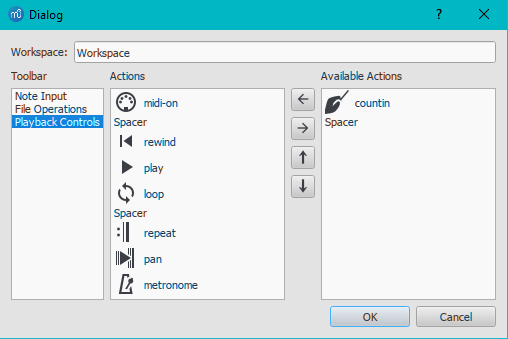
Esta ventana de dialogo muestra las barras de herramientas que pueden ser personalizadas a la izquierda, los botones de herramientas actuales para la barra seleccionada en el medio, y los botones que pueden ser agregados a la derecha. Cuando a seleccionado una barra de herramientas en el panel izquierdo, puede realizar cualquiera de las siguientes acciones: -
Remover un botón: Seleccione el boton en medio del panel, y presione →.
- Añadir un botón: Seleccione el boton en el panel derecho, y presione ←.
- Mover un botón: Seleccione el botón en medio del panel, y muevalo arriba o abajo usando ↑ o ↓.
Espacios de trabajo
Seleccione esta opcion para crear un espacio de trabajo personalizado o para editar un espacio de trabajo existente.
Mostrar barra de estado
La barra de estado, en la parte inferior de la pantalla, le da información sobre los elementos seleccionados en la partitura. Marque/desmarque esta opción para ocultar o mostrar.
Pantalla dividida
Es posible dividir la visualización del documento para ver dos documentos a la vez, o para ver dos partes diferentes del mismo documento. Las pestañas le permiten elegir qué documento mostrar en cada vista. Puede arrastrar la barrera que separa los dos documentos para ajustar la cantidad de espacio en la ventana dedicada a cada uno:
- Documentos adyacentes: Divide la ventana verticalmente en dos vistas de partituras.
- Documentos apilados: Divide la ventana horizontalmente en dos vistas de partituras, una encima de la otra.

Opciones de visibilidad
Esta sección le permite visualizar u ocultar varios elementos no imprimibles:
- Mostrar elementos invisibles:Mostrar/ocultar los elementos que se han hecho invisibles para imprimir y exportar. Si esta opción está marcada, los elementos invisibles se muestran en la ventana de color gris claro.
- Mostrar elementos no imprimibles: Mostrar/ocultar los símbolos Saltos y espaciadores.
- Mostrar marcos: Mostrar/ocultar los contornos de puntos de los marcos.
- Mostrar márgenes de página: Mostrar/ocultar Márgenes de página.
Marcar compases irregulares
Una linea azul en la esquina superior derecha de un compás indica que su duración difiere de la indicación de compás.
Pantalla completa
El modo de Pantalla completa amplía MuseScore para llenar su pantalla para que haya más contenido visible.
Página/Vista continua
Puede alternar entre dos vistas diferentes usando la lista desplegable en el área barra de herramientas:
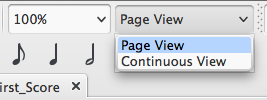
Para mover la partitura:
- Verticalmente: Mueva la rueda del mouse arriba o abajo.
- Horizontalmente: Presione Shift y mueva la rueda del mouse arriba o abajo.
Vista de pagina
En Vista de pagina, la partitura está formateada como aparecerá cuando se imprima o se exporte como un PDF o archivo de imagen: es decir, página por página, con márgenes. MuseScore aplica los saltos de linea y pagina automáticamente, de acuerdo a la configuración hecha en Ajustes de página y Estilo: General. Adicionalmente, puede aplicar su propios saltos de linea pagina o sección.
Para elegir entre desplazamiento de página horizontal o vertical vea Preferencias: lienzo (desplazamiento de página).
Vista continua
En Vista continua, la partitura se muestra como un sistema ininterrumpido. Incluso si el punto de partida no está a la vista, los números de medición, los nombres de los instrumentos, las claves, las indicaciones de compás y las armaduras siempre se mostrarán a la izquierda de la ventana.
Nota: MuseScore puede funcionar más rápido en la vista continua que en la de página debido a que el diseño es más simple.
Vista de Página Única
En Viste de pagina única la partitura es mostrada como una pagina unica con un encabezado pero sin margenes, y con un largo de pagina infinito. Los saltos de sistema son agregados automáticamente de acuerdo a la configuración en Ajustes de página y Estilo: General. Adicionalmente, puede aplicar sus propios saltos de sistema o sección.
Paneles laterales
Los espacios de trabajo, el Inspector y el Filtro de selección se muestran convenientemente como paneles laterales a la izquierda y derecha de la ventana. Para desacoplar un panel lateral, use uno de los siguientes métodos:
- Arrastra el panel;
- Haga clic en el doble chevron en la parte superior del panel;
- Haga doble clic en el área de título en la parte superior del panel.
Para acoplar un panel, use uno de los siguientes procedimientos:
- Arrastre el panel hacia la parte superior/inferior de un panel lateral existente y se apilará verticalmente encima / debajo de ese panel.
- Arrastre el panel al centro de un panel lateral existente y se superpondrá a ese panel. A ambos paneles se puede acceder mediante pestañas.
Alternativamente, al hacer doble clic en la barra de título del panel, se restaurará a su posición previamente acoplada.
Navegación
Hay varios comandos disponibles para ayudarlo a navegar a través de la partitura. Se enumeran en Atajos de teclado.
Navegador
TEl Navegador un panel opcional que le permite navegar una partitura larga más fácilmente, o ir a páginas específicas. Para ver / ocultar, vaya a Ver→Navegador, o use el atajo F12 (Mac: fn+F12). Aparece en la parte inferior de la ventana del documento si se desplazan las páginas horizontalmente, o en el lado derecho de la ventana del documento si se desplazan verticalmente (ver Preferencias: Lienzo).
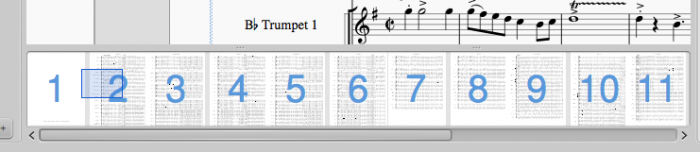
El cuadro azul representa el área de la partitura que actualmente está visible en la ventana principal. Puede arrastrar el cuadro azul o la barra de desplazamiento, o hacer clic en un área para ir inmediatamente.
Véase también, Timeline.
Buscar
La función Buscar le permite navegar rápidamente a un pentagrama específico, guía de ensayo o número de página en la partitura:
- Presione Ctrl+F (Mac: Cmd+F), o seleccione Editar→Buscar. Esto abre la barra Buscar (o Ir a) en la parte inferior del espacio de trabajo.
- Use una de las siguientes opciones:
- Para ir a un compás, ingrese el número de compás (contando a partir del compás numerado como 1, independientemente de los compases de anacrusa, saltos de sección o cambios manuales a los números de compás)
- Para ir a una página numerada, ingrese el número de página usando el formato pXX (donde XX es el número de página).
- Para ir a una guía de ensayo numérica, ingrese el número usando el formato rXX (donde XX es la marca de ensayo.
- Para ir a una marca de ensayo que comienza con una letra:ingrese el nombre de la guia de ensayo (el buscador distingue mayúsculas y minúsculas).
- Para ir a un compás, ingrese el número de compás (contando a partir del compás numerado como 1, independientemente de los compases de anacrusa, saltos de sección o cambios manuales a los números de compás)
Nota: a veces es conveniente evitar nombrar las guías de ensayo con las letras "R", "r", "P", "p", o una de estas letras con un numero ("R1" o "p3" por ejemplo), ya que pueden confundir al algoritmo de búsqueda.
Véase también
Copiar y pegar
MuseScore permite operaciones estándar de cortar, copiar, pegar, intercambiar con portapapeles. Estos comandos se pueden aplicar a un rango de:
- Notas musicales: p. para repetir una sección de música, o cambiar un pasaje por un tiempo o un compás.
- Otros elementos de partitura: como articulaciones, texto de pentagrama, dinámica, digitación, etc.
Nota: Lineasno pueden copiarse, pero pueden duplicarse (ver abajo).
Se puede acceder a los comandos de Copiar/cortar/pegar/intercambiar de tres maneras:
- Desde el menú Editar (arriba de la ventana del documento).
- Desde el menú mostrado por derecha-clic en un elemento o rango de elementos.
- Usando uno de los atajos de teclado estándar.
Resumen de comandos
| Comando | Kbd Atajo (Win) | Kbd Atajo (Mac) | Menu con clic derecho | Menu principal |
|---|---|---|---|---|
| Cortar | Ctrl+X | Cmd+X | Cortar | Editar → Cortar |
| Copiar | Ctrl+C | Cmd+C | Copiar | Editar → Copiar |
| Pegar | Ctrl+V | Cmd+V | Pegar | Editar → Pegar |
| Intercambiar con portapapeles | Ctrl+Shift+X | Cmd+Shift+X | Intercambiar con portapapeles | Editar → Intercambiar con portapapeles |
Note: antes de realizar un procedimiento de copiar, cortar, pegar o intercambiar, debe estar en modo normal. . Presione la tecla Esc para entrar al modo normal.
Notas
Puede cortar, copiar, pegar o intercambiar notas de la siguiente manera:
Copiar o cortar
Para copiar / cortar un solo acorde
- Mantenga presionada May y haga clic en una nota en el acorde.
- Aplique una opción copiar o cortar (ver tabla arriba).
Para copiar / cortar un _rango de acordes
- HagaClic en la primera nota o compás que desee seleccionar.
- May+ HagaClic en la última nota o compás que desee seleccionar. Un rectángulo azul resalta la región que seleccionó.
- Aplique una opción copiar o cortar (ver tabla arriba).
Pegar
- Haga Clic en la nota o compás donde desea que comience la selección pegada.
- Aplicar una opción__Pegar__ ver tabla(arriba).
Intercambiar con portapapeles
la operación intercambiar con portapapeles combina dos comandos en uno: (1) Primero sobrescribe una parte seleccionada de la partitura con el contenido del portapapeles, al igual que el comando pegar comando; (2) En segundo lugar, transfiere la parte sobrescrita de la partitura al portapapeles, al igual que el comando copiar.
Se puede usar, por ejemplo, para intercambiar dos secciones de igual longitud de una partitura, A Y B:
- Seleccione la seccion A, luego aplique el comando cut;
- Borre la selección (presionando Esc o haciendo clic en un área en blanco de la ventana del documento);
- Presione May y haga clic en una nota al comienzo de la sección B. O bien, si B comienza al comienzo de un compás , también puede simplemente seleccionar el compás ;
- Seleccionar la opción intercambiar con portapapeles (ver tabla arriba).
- La sección B ahora está en el portapapeles. Pégalo de nuevo al área en blanco de la partitura que dejó el paso "1".
Copia la altura de una sola nota solamente
Es posible copiar la altura de una sola nota solamente (y ninguna otra propiedad) haciendo clic en la cabeza de nota y aplicando el procedimiento estándar de copiar y pegar, o copiar e intercambiar. El tono de la nota de destino cambia para coincidir con el de la nota copiada pero la duración permanece igual.
Otros elementos
Otros elementos de la partitura (como texto de pentagrama, dinámica, digitación, diagramas de acordes, etc.) se pueden cortar, copiar y pegar de a una por vez. Las articulaciones (sforzato, staccato etc.), además, permiten una selección múltiple.
Nota: el comando Intercambiar con portapapeles solo está previsto para su uso con secciones de música y no con otros elementos.
Copiar o cortar
- Seleccioneel elemento (o elementos).
- Aplicar una opción Copiar o Cortar (ver tabla(arriba).
Pegar elementos
- Haga Clic en la nota donde desea que comience su selección pegada.
- Aplique una de las opciones de Pegar (ver tabla(arriba).
En el caso de las articulaciones, se pegan en las notas de destino exactamente en el mismo orden (continuo o intermitente) que en la selección inicial.
Repetición rápida
Para copiar y pegar rápidamente una nota, compás o pasaje:
- Seleccione un acorde, compás o pasaje como se describe arriba.
- Presione R.
MuseScore copia y pega la notación seleccionada en un punto inmediatamente después de la última nota de la selección. Se reemplaza cualquier música existente en el rango de destino.
Duplicar
Para copiar y pegar instantáneamente un elemento de texto, línea u otro objeto:
- Mantenga presionada Ctrl+May (Mac: Cmd+May), haga clic en el elemento y arrástrelo a cualquier parte de la partitura.
- Suelte el botón del mouse y el elemento seleccionado se clonará en la nueva ubicación.
Filtro de selección
El Filtro de selección te permite elegir exactamente qué voces y elementos deseas incluir en tu selección.
- Para mostrar el filtro Selección, presione F6 (Mac: fn+F6); o desde el menú, seleccione Ver→Filtro de selección.
El filtro de selección aparece por defecto debajo de las Paletas. Para cambiar la ubicación de visualización, vea Visualización y navegación: paneles laterales.
Ejemplo: supongamos que quiere copiar los compases 1 y 2 en el siguiente pasaje (ver imagen), para dar los compases 3 y 4:
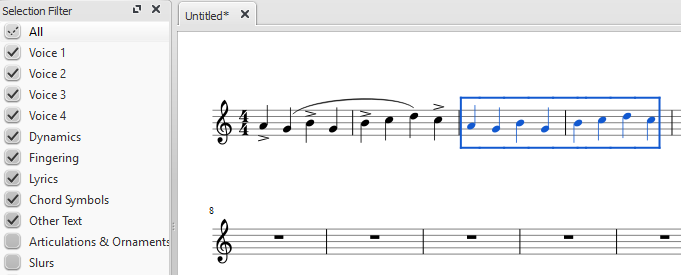
- Asegúrese de que se muestre el filtro de selección (ver arriba);
- Desmarque las casillas "Articulaciones y adornos" y "Ligaduras";
- Copie y pegue los compases deseados (en este ejemplo, 1-2 en 3-4).
Nota: el filtro de selección también funciona con el comando intercambiar con el portapapeles.
Véase también
Si desea cambiar las notas sin alterar el ritmo, puedes combinar el modo de redefinición de alturas con copiar y pegar.
Enlaces externos{#external-links}
Sonidos reales
Puede elegir mostrar la partitura en el sonidos escritos o reales (sonidos reales). El tono escrito muestra la partitura como debería verse cuando se imprime para que lo lean los músicos. Sin embargo, durante la preparación, puede preferir por conveniencia ver el transposing instruments anotado como suena, sin transposición. En este caso, debe seleccionar la opción "Sonidos reales".
Para alternar la visualización de partitura entre el sonidos escritos o de reales, use una de las siguientes opciones:
- Presione el botón Sonidos reales (ubicado en la esquina superior derecha del área de la barra de herramientas). Cuando se presiona este botón, la partitura está en sonidos reales.
Antes de imprimir la partitura, exportarla a PDF o guardarla en línea, debe asegurarse de que el botón Sonidos reales esté sin presionar, y que las partes individuales estén correctamente transpuestas.
Ver también
Enlaces externos
- [Transposición](https://es.wikipedia.org/wiki/Transposici%C3%B3n_(m%C3%BAsica) (Articulo de Wikipedia)
- Instrumentos transpositores (Articulo de Wikipedia)
- Concert pitch or not?? (Discusión en el foro de MuseScore, en ingles)
Abrir/Guardar/Exportar/Imprimir
En el menú Archivo puede encontrar las siguientes opciones:
Abrir
Además de los archivos en formato nativo (*.mscz and *.mscx), MuseScore también abre una variedad de archivos en otros formatos: MusicXML, MusicXML comprimido y archivos MIDI, asi como una variedad de archivos en otros formatos.
Para abrir cualquier archivo compatible:
- Elige una de las siguientes opciones:
- Presione Ctrl+O.
- Haga clic en el icono "Abrir partitura" en el lado izquierdo del área de la barra de herramientas.
- Desde la barra de menú, seleccione Archivo→Abrir....
- Seleccione un archivo y haga clic en Abrir; simplemente haga doble clic en el archivo.
Abrir reciente… le permite elegir de una lista de partituras recientemente abiertas.
Guardar
Guardar…, Guardar como…, Guardar una copia… y Guardar selección… le permiten guardar archivos nativos de MuseScore (.mscz y .mscx).
- Guardar...: Guarde la partitura actual en el archivo.
- Guardar como...: Guarde la partitura actual en un nuevo archivo.
- Guardar una copia...: Guarde la partitura actual en un archivo nuevo, pero continúe editando el archivo original.
- Guardar selección...: Guarde los pentagramas seleccionados en el nuevo archivo. En las versiones de MuseScore anteriores a la 2.1, para garantizar que el archivo se guarde correctamente, la indicación de compras debe mostrarse en el primer pentagrama del pasaje seleccionado, a menos que sea 4/4..
- Guardar online...: Guardar y compartir sus partituras en la web en MuseScore.com. Para más detalles, vea Compartir partituras en linea.
Exportar
Exportar... y Exportar partes... le permiten crear archivos que no son de MuseScore, como PDF, MusicXML, MIDI y varios formatos de audio e imagen. En el diálogo Exportar, puede elegir a qué formato exportar:
- Export...: Export current score to format of your choice.
- Export Parts...: Export current score and all linked parts to separate files in a format of your choice.
MuseScore recuerda qué formato eligió la última vez y lo convierte en el predeterminado para la próxima vez.
Imprimir
Imprimir... permite imprimir su archivo MuseScore. Dependiendo de su impresora, tendrá diferentes opciones, pero en general puede definir el rango de páginas, el número de copias y la intercalación.
Si tiene instalada una impresora PDF, también puede "exportar" a PDF usando Print, pero generalmente es mejor utilizar la opción nativa de PDF en Exportar para obtener una representación más precisa. Nota: para que esto funcione correctamente con Adobe PDF, asegúrese de desmarcar "Confiar solo en las fuentes del sistema, no use las fuentes del documento" en Propiedades de la impresora.
Véase también
Compartir partituras en línea
Vaya a musescore.com/sheetmusic para ver otras partituras de MuseScore.
Puede guardar y compartir su partitura en línea en MuseScore.com. Puede optar por guardar una partitura de forma privada para el acceso personal desde cualquier computadora, o compartirla públicamente. MuseScore.com permite la visualización y reproducción de partituras en su navegador de red; una función adicional titulada VideoScores permite la sincronización entre la partitura y un video de YouTube. Puede descargar la partitura en una variedad de formatos (incluidos PDF, MIDI, MP3, MusicXML y el archivo original de MuseScore) para verlas fuera del navegador.
Crear una cuenta
- Visite MuseScore.com and click on y haga clic en "Crear nueva cuenta"". Elija un nombre de usuario e ingrese un correo electrónico válido y presione "Crear nueva cuenta".
- Espere unos minutos para obtener un correo electrónico del soporte de MuseScore.com. Si no llega ningún correo electrónico, verifique su carpeta de correo no deseado.
- Haga clic en el enlace del correo electrónico y visite su perfil de usuario para cambiar su contraseña.
Compartir una partitura directamente desde MuseScore
Para guardar una partitura en línea:
- Asegúrese de que el botón Tono de concierto esté desactivado y que las partes individuales estén transpuestas correctamente.
-
Desde el menú, seleccione Archivo→Guardar en línea.... Aparecerá el cuadro de diálogo "Iniciar sesión en MuseScore":
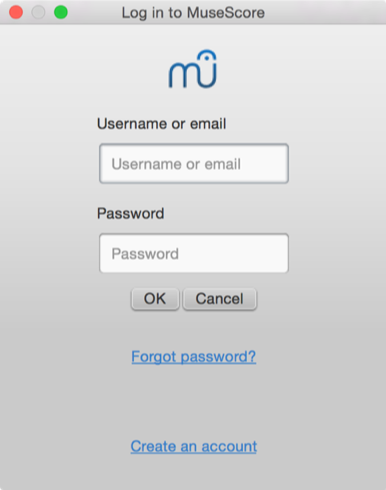
-
Ingrese su dirección de correo electrónico o nombre de usuario y contraseña de MuseScore, luego haga clic en Aceptar.
Nota: si aún no tiene una cuenta de MuseScore, cree una primero haciendo clic en el enlace "Crear una cuenta". Eso abrirá su aplicación de navegador y lo llevará a musescore.com/user/register. -
Al iniciar sesión correctamente, podrá ingresar la información de su partitura.
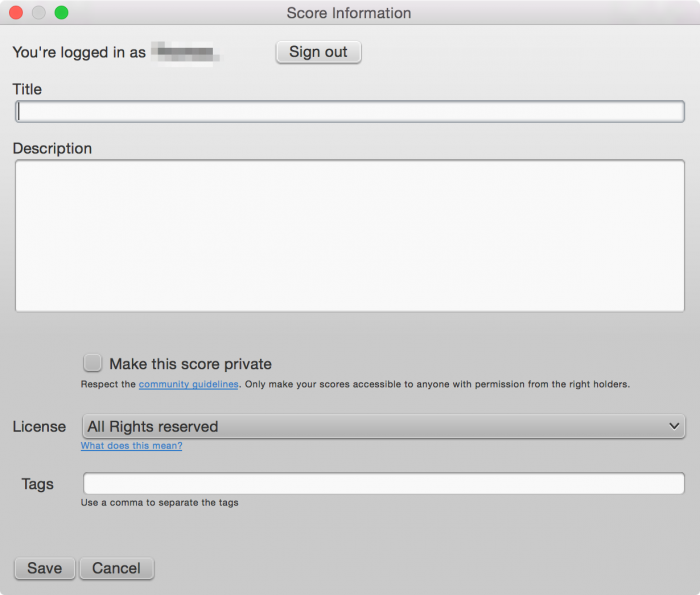
- Título: El título de la partitura.
- Descripción: El texto descriptivo que aparecerá junto al titulo.
- Hacer privada esta partitura: Si está marcado, la partitura solo se puede ver a través de un enlace privado. Si no está marcado, la partitura es visible para todos.
- Licencia: Elija una licencia de derechos de autor apropiada de la lista desplegable. Nota: Licencia de Creative Commons, permite a las personas usar sus partituras bajo ciertas restricciones.
- Etiquetas: Puede agregar ** etiquetas ** para ayudar a identificar partituras en MuseScore.com. Usa comas para separar varias etiquetas.
- Título: El título de la partitura.
-
En caso de que ya hayas guardado la partitura en línea antes, actualizará automáticamente la existente y puedes ingresar información adicional en una sección de registro de cambios del diálogo. Desmarque Actualice la partitura existente para guardar en línea como una nueva partitura
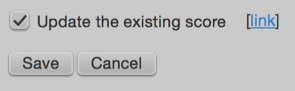
-
Si está utilizando un SoundFontdiferente al predeterminado y si puede exportar MP3 files, na casilla de verificación " Subir audio de la partitura"estará visible y habilitado.

Si la casilla de verificación está marcada, MuseScore reproducirá el audio de la partitura utilizando los ajustes del sintetizador y cargará el audio en MuseScore.com.
Subir una partitura en MuseScore.com
- Haga clic en Subir enlace en MuseScore.com.
- Tiene las mismas opciones en el menú Guardar en línea.
- También tiene acceso a más información, como Género.
Nota: si alcanza el límite de carga de cinco hojas, aún puede subir partituras directamente desde MuseScore,pero solo las últimas cinco son visibles. Si desea más que esta cantidad, actualice a una Cuenta Pro.
Editar una partitura en MuseScore.com
Si desea realizar cambios en una de sus partituras en MuseScore.com, edite el archivo MuseScore en su propia computadora, guárdelo y luego haga lo siguiente:
- Si originalmente compartió la partitura directamente desde MuseScore, simplemente vaya a File→Gardar Online... nuevamente para actualizar la partitura en línea.
- Si originalmente [subió la partitura]](#upload-a-score-on-musescore-com) a través de Upload page en MuseScore.com, entonces siga estos pasos para actualizar la partitura en línea:
- Abra a la página de partituras en MuseScore.com.
- Haga clic en el menú de tres puntos ⋮ a la derecha y seleccione "Actualizar esta partitura".
- En el formulario, puede cargar un archivo de partitura de reemplazo y cambiar la información y la configuración de privacidad que lo acompañan.
Cambiar al método directo de actualización de una partitura en línea
Es mucho más conveniente actualizar partituras en línea directamente desde MuseScore que actualizarlas manualmente desde la página web. Siga estos pasos si originalmente cargó la partitura a través de la Página de carga y ahora desea cambiar al método directo:
- Vaya a la página de partituras en MuseScore.com y copie la URL.
- Abra el archivo de partituras en su computadora con MuseScore.
- En el menú, seleccione Archivo→Propiedades de la partitura... y pegue la URL en el campo "Source".
Ahora, cuando quiera actualizar la partitura en línea, simplemente vaya a Archivo→Guardar Online....